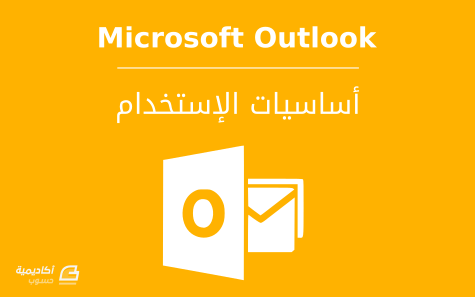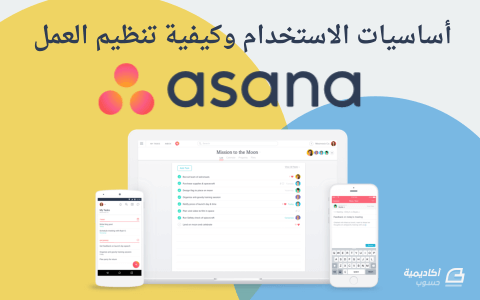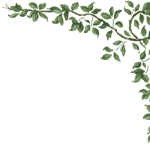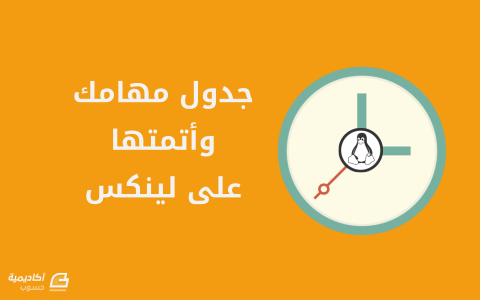البحث في الموقع
المحتوى عن 'مهام'.
-
يُعتبر Trello أحد تطبيقات الوِب الشهيرة لإدارة المشاريع، بدأتها شركة Fog Creek Software عام 2011 (وهي ذاتها الشركة التي أطلقت Stack Overflow) قبل أن يتحوّل الموقع إلى شركة مستقلّة عام 2014، يتضمن التطبيق حزمتين للاشتراك، الأولى مجانية وتتضمن المميزات الأساسية لاستخدام الموقع، والثانية مدفوعة لفرق العمل. يستخدم Trello نموذجًا يُدعى kanban لإدارة المشاريع، والذي أشاعت شركة تويتا استخدامه في الثمانينيات. تُمثَّل المشاريع وفق هذا النموذج على شكل ألواح boards والتي تتضمن قوائم lists (مُشابهة لقوائم المهام task lists)، تتضمن القوائم بدورها بطاقات cards (تُمثّل المهام). ويُفترض بهذه البطاقات أن تنتقل من قائمة إلى أخرى (عبر السحب والإفلات) مُعبّرة عن سير العمل قُدمًا إلى الأمام. يُمكن استخدام Trello بأشكال كثيرة ومتنوعة، بما في ذلك إدارة المشاريع البرمجية، التخطيط للتدوين، العمل على كتاب، إدارة مكاتب المحاماة، العمل على مجلات الحائط المدرسية إلخ، كما يتكامل مع عدد من الخدمات الشائعة مثل البريد الإلكتروني، IFTTT، Slack وغيرها من وسائل التواصل والتنظيم، مما يجعل Trello مكانًا ملائمًا لربط كل شيء مع بعضه ومتابعة سير العمل. نبدأ في درس اليوم الخطوات الأولى مع البرنامج من قبيل إنشاء حساب، تصميم اللوح الأول والتعرف على المزايا الرئيسية وسنتطرق في دروس لاحقة إلى تفاصيل ومواضيع متقدّمة في العمل على Trello. إنشاء حساب يمكن إنشاء حساب في Trello بسهولة عبر التوجّه إلى الصفحة الرئيسية للموقع ثم الضغط على SingUP، الخانات المطلوبة ثلاثة فقط: اسمك، البريد الإلكتروني، وكلمة المرور: بعد ذلك ستنتقل إلى الصفحة الرئيسية في Trello والتي تعرض الألواح boards الخاصّة بمشاريعك، مبدئيًا لن تتضمن هذه الصفحة سوى لوح واحد ترحيبي يُدعى Welcome Board والذي يشمل الكثير من الأمثلة والخصائص التي يمكن تنفيذها باستخدام Trello. إنشاء لوح جديد New Board لنُنشئ لوحًا جديد باسم "أكاديمية حسوب" عبر الضغط على المربع الرمادي Create new board، ثمة خياران مُتاحان عند الإنشاء، الأول هو اسم اللوح، والثاني هو مجموعة العمل التي سنشارك اللوح معها، ولأننا لم ننشئ مجموعات عمل فسنترك هذا الخيار none ونضغط على Create: إنشاء القوائم بعد إنشاء اللوح ينقلنا Trello إلى داخله، وتظهر قائمة جانبية باسم Menu لنغلقها الآن ونُركّز على الزاوية اليُسرى حيث ينتظرنا إنشاء القائمة الأولى، سوف أكتب "مواد للترجمة" وأضغط على Enter، سأنشئ قائمتين إضافيتين "مواد للتدقيق" و "مواد جاهزة للنشر"، الآن يفترض أن يبدو اللوح على الشكل التالي: تُمثّل هذه القوائم سير عملي في أكاديمية حسوب. لنبدأ مع قائمة "مواد للترجمة"؛ تحتوي هذه القائمة على المقالات التي أنوي ترجمتها، هذا يشابه قائمة To Do والتي تتضمن الأعمال التي يتوجّب عليّ تنفيذها. إضافة مهام إلى القوائم لنبدأ بإضافة بطاقة/مهمة إلى القائمة عن الطريق النقر على زر Add a card، سيظهر مربع نصيّ صغير قابل للكتابة، سأضع هنا عنوان إحدى المقالات التي يتوجب عليّ ترجمتها، ثم أضغط على Enter لأرى المهمة قد أضيفت إلى القائمة. بعد ذلك سأضغط عليها بزر الفأرة الأيمن لتُفتح نافذة تفاصيل البطاقة والتي سنتطرق لاحقًا لإدارتها بالتفصيل. ما يهمني الآن في البطاقة هو إرفاقها مع رابط المقال كي يسهل عليّ الوصول للأصل الإنكليزي عندما أبدأ بالعمل، لذا أنسخ الرابط وأضعه في خانة Add Comment ثم أضغط Enter. سيُضاف في الأعلى مربع جديد باسم Attachments والعنصر الأول (والوحيد حاليًا) في المرفقات هو رابط المادة الأصل. انتهيت الآن من إضافة المهمة الأولى، أغلق البطاقة بالضغط على Esc من لوحة المفاتيح أو الضغط على رمز الإغلاق أعلى يمين نافذة إدارة البطاقة. سأتابع بالطريقة عينها مع باقي المقالات التي يجب عليّ ترجمتها، ليصبح اللوح مشابهًا لما يلي: بهذا الأسلوب تكون لديّ صورة دقيقة عن كمية المواد التي عليّ تنفيذها، وسيكون سهلًا متابعة سير عمل العديد من الأعضاء في فريق واحد. في البداية ستكون المقالات ضمن قائمة "مواد للترجمة" مع رابط الأصل لكل منها، لنفترض أنني أنهيت ترجمة المقال الأول، أعود الآن إلى Trello وأضغط على البطاقة الخاصّة به، ومن مربع Add Comment أختار رمز المشبك (الأول من اليسار) لإرفاق النصّ المترجم مع البطاقة، كما في الصورة التالية: الخطوة التالية هي سحب البطاقة من قائمة "مواد للترجمة" وإفلاتها ضمن قائمة "مواد للتدقيق"، سأضغط عليها مُجددًا ومن صندوق إضافة تعليق أختار رمز الإشارة (الثاني من اليسار) لإضافة إشارة mention إلى المُدقّق، كي يصله إشعار بوجود مادة جديدة تحتاج إلى تدقيق، كما هو موضح في الصورة: المُدقق بدوره سيحصل على نسخة من الترجمة مع رابط الأصل، وبعد التنقيح سيرفع نسخة جديدة من الملف، وسينقل بطاقة المقال من قائمة "مواد للتدقيق" إلى قائمة "مواد للنشر"، وعبر الضغط على البطاقة هناك يمكنه إضافة إشارة mention إلى مسؤول النشر في الموقع كي يستلم المادة ويجدولها للنشر. هذه صورة مختصرة ومُبسطة عن أسلوب Trello لإدارة سير العمل وتتبعه، وتسهيل التعاون بين فريق العمل. كيف تنشئ مجموعة عمل؟ حتّى تستطيع إدارة العمل مع الفريق الخاص بك أنت بحاجة إلى إنشاء مجموعة عمل أولًا؛ ثم إنشاء لوح مشترك جديد خاص بالمجموعة. للقيام بذلك اضغط على إشارة الإضافة + أعلى ويسار الموقع، لتظهر لدينا ثلاثة خيارات: الأول لإنشاء لوح جديد، الثاني لإنشاء مجموعة عمل شخصية، أما الخيار الثالث فهو لإنشاء مجموعة عمل تجارية وهذا الخيار يحتاج إلى اشتراك في الخطة المدفوعة لدى الموقع. لذا سننتقي الخيار الثاني ثم نكتب اسمًا للفريق ونضغط على Create: سينقلنا الموقع بعدها إلى المساحة الخاصة بمجموعة العمل والتي تتضمن أربع علامات تبويب: الأولى Boards لإنشاء وإدارة ألواح العمل الخاصة بهذه المجموعة. الثانية الأعضاء Members من هنا يمكنك البحث عن الآخرين عبر أسمائهم على Trello أو عبر عنوان بريدهم الإلكتروني، في حال لم يكن الشخص مُسجلًا لدى الموقع فسيظهر أسفل اسمه زر Send بدلًا من Add لإرسال دعوة بريدية له للاشتراك. علامة التبويب الثالثة Settings تتضمن عدّة خيارات، يمكننا تعديل واحد منها فقط والباقي تحتاج إلى الاشتراك المدفوع، الخيار هو Visibility ويُعبّر عن مستوى خصوصيّة مجموعة العمل، حيث لدينا خيارين: الأوّل خاص Private، وهنا تكون رؤية المجموعة وإمكانية العمل ضمنها محصورة بمن تدعوه لها. الثاني عام Public، حيث يمكن لأي شخص لديه رابط المجموعة تصفح جميع تفاصيلها، كما يمكن لمحركات البحث مثل Google فهرسة محتواها، لكن فقط الأعضاء المدعوون يمكنهم العمل ضمنها. أما ثالث الخيارات Business class فهو مخصص بمزايا إضافية للخطة المدفوعة. نصائح عامة استخدم عناوين واضحة وكاملة لوصف البطاقات. أول ما تقوم به بعد إنشاء البطاقة هو كتابة المزيد من التفاصيل بداخلها، وإرفاق الروابط والملفات اللازمة للعمل. تابع سير العمل بنقل البطاقة من قائمة إلى أخرى كما هو مخطط له، الالتزام بهذا النظام سيجلب فوائد تنظيمية عديدة تظهر مع الوقت. لا تحذف البطاقات بعد انتهاء العمل بل أنشئ قائمة باسم «أرشيف» واحفظ فيها جميع الأعمال المنتهية، قد تلزم هذه البطاقات لاحقًا في حال حدوث خلل أو ما شابه. يمكنك استخدام Trello كلوح لإدارة المهام الشخصية حتى لو لم يكن لديك فريق عمل. ادخل صباحًا إلى Trello وراجع جميع المهام التي يتوجّب عليك تنفيذها وتفحّص إلى أين وصل سير العمل. سنتابع في دروس قادمة شرح المزيد من التفاصيل والاستخدامات عن تطبيق Trello.
- 1 تعليق
-
- 5
-

-
- مهام
- إدارة المشاريع
-
(و 3 أكثر)
موسوم في:
-
هل تسعى إلى الحصول على المزيد من العملاء؟ أم أنّك متحمّس للحصول على عميلك الأول؟ في كلا الحالتين، هذا المقال مُوجّه لك. اعتبر أنّ اليوم هو اليوم الأول من بقية حياتك المهنية، هل تشعر بالحماس والتوتّر؟ في هذا المقال سنزوّدك بقائمة من المهام التي سيكون عليك تنفيذها خلال الأسابيع الأربعة المقبلة والتي ستساعدك على الحصول على المزيد من العملاء، أو عمليك الأول. 20 مهمة تساعدك في الحصول على العميل الأول أو المزيد من العملاء 20 مهمّة موزّعة على 4 أسابيع للمستقلين. نُرشدك أسبوعًا تلو أسبوع لتتعلم كيف تُسيّر عملك وتتقرّب أكثر من الحصول على عمليك الأول، الثاني، الثالث...نوصيك أن تأخذ وقتك وتنفّذ هذه المهام يومًا بعد يوم خلال الأسابيع الأربعة، متغاضيًا عن عطل نهاية الأسبوع. أو اتبع وتيرتك الخاصة لتنفيذها، ففي النهاية أنت مدير نفسك. المرحلة الأولى: الانطلاقة من أنت؟ أنشئ معرض أعمالك اعتنِ بشبكاتك الاجتماعية أنشئ حساباتك على الشّبكات الاجتماعية اكتب أول رسالة بريد تواصل إلكتروني وأرسلها إلى أصدقائك، عائلتك، وزملائك السابقين المرحلة الثانية: إعداد أسس العمل تحليل المنافسة تحليل السوق المستهدف الأسعار أين يتواجد عملاؤك المستهدفون؟ اكتب أول مقالاتك المرحلة الثالثة: التواصل ابحث عن مرشد أحلامك انشر مقالك الأول اذهب إلى التجمّع الأول تواصل مع عميل محتمل اكتب رسالة تواصل ثانية وأرسلها المرحلة الرابعة: أنت مستقل الآن اكتب مقالك الثاني، انشره، ووزّعه اكتب رسالة التواصل الثالثة وأرسلها أنشئ حساب Buffer واملأه ابدأ مشروع جانبي أو حملة تدوين استضافي اجتمع بمرشدك قبل أن ننطلق إلى المرحلة الأولى لنوضّح قليلًا بعض الأمور المتعلّقة بقائمة المهام. إنّ الفرق بين المستقل المبدع والعاطل عن العمل المبدع هو العملاء. ومن الرائع وجود عملاء يدفعون لك مقابل عملك الذي تحبه وتستمتع به كالكتابة، التصميم، التأليف، الرسم، إلخ. لكن إن لم يكن هناك من يدفع لك مقابل عملك، فنحن هنا لمساعدتك. عندما يتعلّق الأمر بإدارة عمل مستقل، وبالأخص بالنسبة للمبدعين، فإنّ الجزء السهل عادةً ما يكون تنفيذ العمل. أما الجزء الأصعب فهو العثور على الناس الذين يدفعون لك مقابل ذلك العمل، وخصوصًا في بداية انطلاقتك. نحن في nuSchool نعرف الكثير من الأمور المتعلّقة بالمستقلين وبحياتهم، لذلك رجعنا إلى تجاربنا الخاصة وتحدثنا إلى بعض من أصدقائنا لنعدّ لك قائمة مهام مفصّلة خطوة بخطوة. ستكون لديك كل يوم وللأسابيع الأربعة المقبلة، باستثناء عطل نهاية الأسبوع (يجب أن تنال قسطك من الرّاحة)، مهمة تجعلك أقرب وأقرب الحصول على عميلك الأول. التزم جيّدًا بها فبالنهاية لن يدفع أحد لك المال مقابل القيام بالعمل الذي تحبّه سوى عميلك الحقيقي. ملاحظة: لا تحتوي أي من هذه الخطوات على تقديم خدمات من دون مقابل. بالتأكيد يمكنك تنفيذ هذه المهام في هذا الدليل بالوتيرة التي تفضلها، أي يمكنك إنجاز كل المهام في القائمة في أسبوع واحد إذا حاولت بجهد كبير كفاية. ما الذي تنتظره؟ جهّز نفسك لتنطلق. المرحلة الأولى: الانطلاقة من أنت؟ الخطوة الأولى من رحلتك كمستقل هي تحديد عملك الذي تريد أن تبدأه تحديدًا دقيقًا. ما هو الشيء الذي تحب القيام به؟ ما هو العمل الذي تستيقظ يوميًا لتقوم به بسعادة؟ كلّما كنت محددًا أكثر في هذه المرحلة، سيكون من السهل تحديد تحليلات المنافسة، الأسعار، والسوق المستهدفة في المراحل القادمة. فإذا كنت كاتبًا وتهتم بأدب الأطفال فركّز على الخدمات التي تدور في هذا الفلك. وإذا كنت مبرمجًا وتحب استخدام ووردبريس فركّز على تطوير القوالب والإضافات وما إلى ذلك. اختر ما تحبّه وتستمتع به، فأنت تبني مهنتك. أنشئ معرض أعمالك ما هو الشيء الذي أنجزته بالفعل في مجالك ويمكنك أن تتفاخر به؟ يجب أن يحتوي معرض أعمالك على أمثلة من العمل الذي أنجزته، سواء كنت طالبًا أو موظفًا بدوام كامل، فهو يعرض مدى خبرتك في العمل الذي تقوم به. لا بأس إن لم تكن لديك أمثلة مهنية. خذ وقتك في العمل على بعض النماذج لعرضها. اعتن بشبكاتك الاجتماعية إنّ كونك مستقلًا يعني أولًا وقبل كل شيء أنّك تروّج لنفسك. وهذا يعني أنّ العملاء من المحتمل (بل بالتأكيد) سيقومون بالبحث عنك على جوجل، ومن المحتمل (بل بالتأكيد) أنّك تريد أن تعرف ما الذي سيعثرون عليه. وهنا يحين الوقت المناسب لمراجعة إعدادات الخصوصية لحسابك على فيس بوك. لابد من أنّك ترغب في أن يرى الجميع مقالات مدونتك وإعلاناتك حول عميل جديد، لكن ما يريدون رؤيته أولًا، وبشدة، هو ماضيك ونشاطاتك السابقة. اذهب إلى حساباتك على الشبكات الاجتماعية؛ مثل فيس بوك، لينكدإن، تويتر، إلخ، وتأكّد من أنّ الشخص الموجود هناك هو الشخص الذي تريد أن تكون عليه أمام عملائك. وبعد الانتهاء من ترتيب حساباتك، ابدأ بمتابعة المؤثرين؛ الناس الذين يحظون باحترام كبير في مجالك والذين يمتلكون شبكات تواصل ضخمة. نصيحة مهنية من Joyce Akiko: قم بإنشاء حساباتك على الشبكات الاجتماعية إذا لم تكن لديك حسابات على الشبكات الاجتماعية لترتيبها، فمهمتك اليوم هي إنشاؤها. يجب أن تكون لديك حسابات على فيس بوك، لينكدإن، وتويتر والتي تجعلك تبدو كإنسان عملي لكي يتم توظيفك من قبل العملاء. وبعد إنشاء شبكاتك الاجتماعية، يجب أن تفكّر أيضًا بإنشاء موقع، مدوّنة، و/أو قناة يوتيوب. سيعرض موقعك معرض أعمالك بالإضافة إلى نبذة تعريفية عنك ومعلومات الاتصال الخاصة بك. أما المدونة و/أو قناة يوتيوب فستكون المكان الذي توصل من خلاله للعالم (أو على الأقل للناس من حولك) أفكارك ومشاعرك ذات الأهمية في عالمك. عند إعداد هذه المنصات وتحديثها، سيتمكّن العملاء من العثور عليك، وكل هذا العمل سيؤتي ثماره بعائدات ضخمة. اكتب أول رسالة تواصل إلكتروني وأرسلها إلى أصدقائك، عائلتك، وزملائك السابقين أصبح الآن لديك شيء للإعلان عنه. اتصل بدائرة معارفك المقربين؛ الناس الذين تثق بهم وتأخذ منهم النصيحة والدعم، وأعلمهم أنّك أصبحت مستقلًا رسميًا. أرسل لهم روابط لحساباتك المحدّثة على الشبكات الاجتماعية، موقعك الجديد، معرض أعمالك، واطلب منهم مشاركتها. بهذه الطريقة ستزداد فرصة رؤية حساباتك والتعرف عليك. لذلك لا تشعر بالتردد والحرج. المرحلة الثانية: إعداد أسس العمل جدول البيانات قمنا بإعداد جدول بيانات ليساعدك على تنظيم كل مهمة من مهام هذا الأسبوع بكفاءة، ويمكنك الوصول إليه و تحميله من هنا. لاستخدام الجدول، قم بتحميله إلى جهازك أو إلى Google Drive، فسيكون من الرائع الاستفادة منه. تحليل المنافسة من هم الأشخاص الذين يقومون بنفس العمل الذي تقوم به؟ إنّ معرفة هؤلاء الأشخاص ستساعدك على تهيئة مكانة لنفسك، تعلّم أبجديات ومصطلحات مجالك، وإيجاد مرشدك في الأسبوع القادم. اطلع على قائمة عملائهم، مواقعهم، موادهم التسويقية، إلخ، لكي تتمكّن من فهم لغة مجالك ومعالمها. فرّبما تكون هناك شركات في منطقتك تقوم بتوظيف الكثير من المستقلين، ومن المحتمل أنّك ستبدأ بالتعرّف على عملاء من النوع المتكرر لم تعرفهم من قبل. تحليل السوق المستهدف في الأسبوع الماضي قمت بتحديد العمل الذي ترغب في القيام به، وفي هذا الأسبوع ستحدّد من الذي يريد منك القيام بذلك العمل. ابحث عن الشركات التي تريد العمل معها واكتبها في جدول "السوق المستهدف". بهذه الطريقة لن تبدأ برؤية أنماط معيّنة فحسب، وإنّما ستكون لديك قائمة من العملاء المحتملين أنت على استعداد للعمل معهم. الأسعار ما هو سعر التّربّح break-even rate الذي ستعتمده؟ حدّد مقدار المال الذي تريد كسبه شهريًا واقسمه على عدد الساعات التي تريد العمل بها في الشهر وستحصل على سعر التّربّح. بعد ذلك يمكنك تحديد مقدار السعر الذي ستفرضه على كل خدمة تقدّمها. لا تخف من أن تكون محدّدًا أو أن تضع حدودًا لأسعارك، هذا المستند داخلي، وسيساعدك بشكل كبير عندما يُطلب منك تقديم العروض لاحقًا. نصيحة مهنية من Joel Hughes: أين يتواجد العميل؟ أين يتواجد عملاؤك المحتملون؟ في جدول "أين يتواجد العملاء؟" (في جدول البيانات الرئيسي) حدّد الأماكن الافتراضية والواقعية التي يمكن أن تجد فيها العملاء، الزملاء، المؤثرين، والخبراء في مجالك. تشتمل هذه الأماكن على مجموعات Meetup، المراكز المحلية، مجموعات فيس بوك، المنتديات الخاصة، المنتديات العامة، مساحات العمل الجماعي، إلخ. بمجرد أن تعرف أين يتواجد الناس، يمكنك عندئذ أن تنضم إليهم. بهذه الطريقة لن تكون قادرًا على جذب العملاء بسرعة فحسب، وإنما ستبني شبكة من الناس الذين يعرفوك، يحبوك، يثقون بك، ويتوقون للعمل معك. اكتب أول مقالات مدونتك بعد أربعة أيام من البحث والعمل على جدول البيانات، حان الوقت للعمل الإبداعي. وسواء كنت تملك مدونة، أو فيديوهات vlog أو غيرها من الأوساط الأخرى، اليوم هو اليوم الذي تخبر فيه العالم قصتك. لا يُشترط أن تقوم بالنشر والتوزيع اليوم، فهذه مهمة الأسبوع القادم، لكن خذ وقتك لكتابة شيء مفيد ومثير للاهتمام. وسيكون عليك نشرها في الأسبوع القادم. بهذا نكون قد وصلنا إلى نهاية مهام الأسبوع الثاني. ما زال أمامك أسبوعان آخران لتكتمل جميع مهامك، والتي سنغطيها في الجزء الثاني من هذا المقال. ترجمة -وبتصرّف- للمقال The 20-Step Checklist For Getting Your First Clients لصاحبته: Shayna Hodkin.
-
- 3
-

-
- أسعار
- معرض أعمال
-
(و 5 أكثر)
موسوم في:
-
-
"بالتأكيد، يمكنني إنهاء ذلك المقال في ساعتين.”. إنني أعلم أن المقال الجيد يحتاج إلى أكثر من ذلك في الغالب، أنا أعلم هذا، ومديري يعلم هذا، لكننا وافقنا على تلك المهزلة رغم ذلك، وفي خلال ساعتين كنت قد جمعت بعض الكلمات ورميتها داخل مستند مع بعض الصور وأرسلتها إليه قائلًة: “ها هو المقال، أهو مناسب؟ أنا جاهزة للتعديلات إن وجدت.”. ثم جلست أنتظر رده الحتمي بفارغ صبر : “وهل تلك كلمات أصلًا؟ أعيدي كتابته.”. إن مثل هذه المواقف تشكل نقاطًا فارقة في حياتي، مواقف فظيعة ومؤلمة بدون داعي ﻷني كنت أمنح وعودًا فوق طاقتي. لكن من ناحية أخرى، من يريد أن يعِدَ بالقليل؟ فهذا يبدو سيئًا، أﻻ يجب أن نعدَ بأكثر من اللازم ثم نفعل ما بوسعنا؟ أليس الجهد هو الفيصل؟ كلا! ربما يرجع تاريخ استخدام البشر للوعود إلى آﻻف السنين، حيث مثّلت تقليدًا اجتماعيًا معقدًا، وتتفاقم عواقب خرق تلك الوعود التي عجز أصحابها عن الوفاء بها، وإليك في هذا المقال الأسباب التي أنصحك من أجلها أن تعِدَ بأقل مما ستسلّمه حقًا: لماذا نقطع وعودًا على أنفسنا؟ مثّلت الوعود ضمانة على أن شيئًا ما سيتم تنفيذه، فقد كانت الوسيلة الأبرز قبل المحاكم والقوانين والأنظمة الاجتماعية المعقدة، وﻻ زالت إحدى أهم الأدوات التي تساعدنا على التواصل مع غيرنا، وهذه هي الأسباب الأربعة التي نقطع وعودًا من أجلها: خلْق الالتزام. تنظيم وإرشاد السلوك. تقليل الحيرة. بناء الثقة. ويحفظ الناس وعودهم ﻷنها تساعدهم على بناء الأساسات اللازمة لحفظ علاقاتهم البشرية وتطويرها، فكلما كبر الوعد زادت ضرورة الالتزام بتنفيذه، فإن الوعود الكبيرة يتبعها توقعات كبيرة، وفي حالة الفشل في تحقيق تلك التوقعات فإن العقل يستجيب بتقليل إفراز الدوبامين، على عكس الحالة التي نحقق فيها تلك التوقعات أو نزيد عليها، إذ يزيد الدماغ من إفراز الدوبامين الذي يجعلنا نشعر بالسعادة، نحن ومن قطعنا له الوعد. إضافة إلى أن الوعود تخبر العالم من حولنا بمدى أهليتنا للثقة: في حالة حفظ الوعد: في حالة خرق الوعد: يحتاج عقلك إلى بعض الثبات، لذا نحن نصدّق من يخبرنا أنه سيفعل كذا وكذا ﻷن هذا يريح العقل البشري، لكن هذا الثبات يبدأ بالتلاشي إن لم يتم الوفاء بذلك الوعد، ﻷن ذلك ليس خرقًا للثقة والتوقعات فقط، بل هو انتهاك لأحد التقاليد الأساسية لدى البشر، ويتعدى أثر عدم الوفاء بذلك الوعدِ خيبةَ اﻷمل ليغيّر طريقة استقبال الناس لنا وتفاعلهم معنا. وعد الحر ديْن عليه وجدت دراسة أجرتها الباحثة الهولندية مانيلا فيث أن الوعود التي لا يوفَ بها تجعلنا نرغب في معاقبة أولئك الذين لم يفوا بها، بل والانتقام منهم أيضًا، وتؤثر تلك المشاعر على أي تفاعل مستقبلي بين الطرفين. تحليل لوعد لم يوفَ به إن عقلك يعرف أنك ستخرق الوعد الذي قطعته من قبل أن تنوي الاعتراف بذلك لنفسك، فقد اكتشف باحثون في سويسرا أن بإمكانهم توقع من سيخرق وعدًا قد قطعه بناءً على تفاعل الدماغ أثناء نموذج من ثلاث مراحل لوضع وعد بتنفيذ شيء ما. مرحلة الوعد لنقل أنك أخبرت زملاءك في العمل أنك ستساعدهم على إنهاء مشروع ما، فأنت لم تقرر قطعًا في هذه المرحلة ما إن كنت ستفي بهذا الوعد أم ﻻ، لكن عقلك سيدرك تناقضًا في نفسك لأنه يعرف أنك ﻻ تنوي الوفاء، وعليه فإنه ينشّط مراكز معالجة المشاعر السلبية. مرحلة الترقّب ستنتظر الآن رد فعل زملائك الذين أخبرتهم أنك ستساعدهم، لترى ما إن كانوا سيثقون بك أم لا، لكن ذلك الترقّب يرفع معدل اﻹجهاد عليك، وهو ما يلتقطه دماغك طبعًا إذ كان يجهزك للعواقب السلبية المحتملة لهذا الوعد. مرحلة اتخاذ القرار لقد قررت أن تخرق وعدك لزملائك بسبب انشغالك الزائد، لكن ذلك القرار سيعزز رد فعل في دماغك يشبه ذلك الذي يحدث عند الكذب أو الخداع، فتشعر ببعض الذنب والخوف من تأثير خرقك لهذا الوعد. وسيكافح دماغك هذا الشعور بتذكيرك بالسبب الذي جعلك تخرق وعدك من الأساس عبر تنشيط الجزء المسؤول عن صناعة القرار المرتبط بالمكافأة في دماغك. ثلاث طرق تساعدك على الوفاء بوعودك 1. سل نفس إن كان يجب أن تعطي وعدًا يجب أن يكون وعدك نابعًا من رغبة حقيقية في تنفيذ ما تريد أن تعِد به، فانظر ما تريد أن تحققه بإعطائك لهذا الوعد وما إن كان يمكن إعطاء وعد أقل منه. **فمثلًا: **لنقل أن اليوم هو الأربعاء، ولم تنه حتى نصف مشروعك، لكنك تعد بأنه سيكون منتهيًا بنهاية الأسبوع لأنك تريد أن تبهر زملاءك في العمل، لكنك نسيت المهام الأخرى التي يجب أن تنهيها. فقم بتقسيم المشروع إلى أجزاء صغيرة، وبدلًا من إعطاء وعد بأنك ستنهي المشروع في وقت غير منطقي، قل أن اﻷجزاء الفلانية من المشروع ستنتهي بتاريخ كذا، فإن ذلك يسمح لك بالتحكم في توقعات من حولك، ومتابعة إنجازك لما عليك من مهام، وستحافظ على إعجاب زملائك بك وعلى حفظك لوعدك. 2. عِد بأقل مما ستفعله قدّر الوقت الذي سيحتاجه المشروع ثم زد على ذلك ضعفه أو ثلاثة أمثاله -وفق حدود معقولة-، ولا تعط إجابة إن سئلت عن المدة اللازمة للمشروع إن لم تكن تعرف بالتحديد، وأخبرهم بدلًا من ذلك أنك سترد عليهم لاحقًا. مثال: إن كان المقال يستغرق مني ثلاثة أيام لكتابته، فسأقول أربعًا كي أحظى بوقت إضافي لربما استغرق بعض المقال أطول من المتوقع، أما إن أنجزته في أقل من أربعة أيام فإن ذلك سيجعل العميل سعيدًا. 3. في حالة الأسوأ قد نضطر أحيانًا إلى خرق وعودنا، فكن صريحًا وقدّم اعتذارًا فوريًا، فذلك يساعدك على حفظ علاقتك على المدى الطويل. فمثلًا: لنقل أني وعدت أن أنهي خمسة مقالات بنهاية الأسبوع، لكني لم أكتب إﻻ أربعة، إليك ما سأقول لمديري مباشرة: “قد استغرقت المقالات أطول مما توقعت لها، لذا سأنهي أربعًا فقط بنهاية الأسبوع، وسأختار موضوعات ليس فيها هذا التوسع في المرة القادمة.”. أرأيت؟ لقد وضحت السبب -وليس العذر- إضافة إلى الحل لتجنب حدوث هذا الموقف في المستقبل. وقد جعلتني الوعود المبالغ فيها أشعر أني في لعبة مطاردة، فأنجز نصف المشروع أحيانًا لمجرد أن أقول "أرأيت، إنه شبه تام …”، أما حين أعِد بأقل مما سأفعله فإني أبهر من حولي ونفسي أيضًا، فهذا يعطيني مساحة لإخراج أفضل ما بداخلي ويشعرني بالسعادة والفخر. واﻷمر في حقيقته يدور حول إعطاء نفسك زخمًا في كل مرة تنجح في تنفيذ وعد ما، إذ ستشعر أنك أكثر ثقة في نفسك وفي قدراتك، وسيرتبط اسمك بالثقة والإيجابية، وستتمكن من بناء أي علاقة تريدها في حياتك وتحافظ عليها أيضًا. ترجمة -بتصرف- لمقال Why you should always under-promise and over-deliver لصاحبته أندريا أيْريس
-
تستخدم المهام المجدولة باستخدام الأداة Cron لجدولة تنفيذ الأوامر في وقت محدد، حيث يمكن إعداد الأوامر أو السكربتات، التي يمكن أن يتم تنفيذها بشكل متكرر في وقت مجدد. يُعتبر Cron أحد أكثر الأدوات إفادة في أنظمة لينكس وشبيهات يونكس، حيث تعمل خدمة cron في الخلفية وتتحقق باستمرار من ملف etc/crontab/، ومجلّدات /.*etc/cron/، كما تتحقق من مجلد /var/spool/cron/. أمر crontab يستخدم أمر crontab لتثبيت، إلغاء تثبيت أو عرض الجداول (ملف إعدادات cron) المستخدم في قيادة خدمة cron في برمجية Vixie Cron. يمكن لكل مستخدم أن يكون لديه ملف crontab خاص به، وعلى الرغم من أنّها عبارة عن ملفّات في var/spool/cron/crontabs/ إلا أنها غير مخصصة ليتم التعديل عليها بشكل مباشر، حيث يجب استخدام الأمر crontab لتعديل أو إعداد أي مهام مجدولة في cron. أنواع ملفات إعدادات cron توجد أنواع مختلفة لملفات الإعدادات: Crontab الخاصة بأنظمة لينكس/يونكس عادةً ما تستخدم من قبل خدمات النظام والمهام المجدولة الحرجة التي تحتاج لصلاحيات مدير النظام root. ويستخدم الحقل السادس (انظر أدناه لمزيد من المعلومات عن الحقول) هو اسم المستخدم الذي سيتم تنفيذ الأمر وفق صلاحياته، وتعطي هذه المرونة إمكانية تنفيذ الأوامر وفق أي مستخدم. Crontab الخاصة بالمستخدم يمكن للمستخدم تثبيت مهامه المجدولة الخاصة باستخدام أمر crontab، ويستخدم الحقل السادس لتحديد الأمر المُراد تنفيذه، ويتم تنفيذ جميع الأوامر وفق المستخدم الذي قام بإنشاء المُهمّة. ملاحظة: يعرض المقال تطبيقات cron المكتوبة من قبل Paul Vixie والمستخدمة في معظم توزيعات لينكس وشبيهات يونكس كالإصدار الرابع الشهير لنظام BSD. إن الصيغة متوافقة مع العديد من تطبيقات خدمة crond. ولكن كيف أقوم بتثبيت وإنشاء مهامي المجدولة الخاصة؟ للقيام بذلك، نقوم بتنفيذ الأمر التالي في سطر الأوامر على أنظمة لينكس وشبيهات يونكس: $ crontab -e إن صيغة الملف الذي سيظهر على النحو التالي: 1 2 3 4 5 /path/to/command arg1 arg2 أو: 1 2 3 4 5 /root/ntp_sync.sh حيث أن: 1: الدقيقة (0-59) 2: الساعة (0-23) 3: اليوم في الشهر (0-31) 4: الشهر (0-12 حيث يمثل 12 شهر ديسمبر) 5: اليوم في الأسبوع (0-7 حيث يمثل الرقم 0 أو 7 يوم الأحد) path/to/command/: هو مسار السكربت أو اسم الأمر المراد جدولة تنفيذه. ويمكن تصوّر الصيغة على النحو الأسهل التالي: مثال على crontab بسيط: ## نفّذ سكربت backupscript كُل 5 دقائق ## */5 * * * * /root/backupscript.sh ## نفّذ سكربت backupscript يوميًا الساعة 1 صباحًا ## 0 1 * * * /root/backupscript.sh ## نفّذ سكربت backupscript شهريًا في اليوم الأول من الشهر في تمام الساعة 3:15 صباحًا ## 15 3 1 * * /root/backupscript.sh ملاحظة: يمكن إدراج تعليقات في ملف crontab بوضع إشارة # في بداية السطر. كيفية استخدام المعاملات operators لابد أنك لاحظت في الأمر الأول من الأوامر السابقة أننا كتبنا */5 بدلًا من 5 فقط. إنّ إشارة / هي إحدى المعاملات وسنرى الآن كيفية استخدام المعاملات في crontab. تسمح المعاملات بتحديد عدة قيم في الحقل الواحد، وهناك 4 معاملات: النجمة (*): يحدد هذا المعامل جميع القيم الممكنة في الحقل الذي استخدمت فيه. فعلى سبيل المثال، استخدام * في حقل الساعة يعني أنه سيتم تنفيذ الأمر في "كل" ساعة خلال اليوم، واستخدامها في حقل الأشهر يعني أنه سيتم تنفيذ الأمر في "كل" شهر من أشهر السنة. الفاصلة (,): يحدد هذا المعامل مجموعة من القيم، على سبيل المثال: "1,5,10,15,20,25"، فلو استخدمنا هذه السلسلة مثلًا في حقل الدقائق لعَنى ذلك أنه سيتم تنفيذ الأمر في الدقيقة الأولى، والخامسة، والعاشرة، والخامسة عشر، والعشرون، والخامسة والعشرون من الساعة. إشارة السالب (-): يحدد هذا المعامل مجالًا من القيم، على سبيل المثال: "5-15"، فلو استخدمنا هذه القيمة في حقل الأيام مثلًا لعَنى ذلك أنه سيتم تنفيذ الأمر في اليوم الخامس، السادس، السابع، .... الرابع عشر، الخامس عشر من كل شهر; وكما نلاحظ فهذا يشبه تمامًا كتابة "5,6,7,8,9,10,11,12,13,14,15" باستخدام معامل الفاصلة (,). الخط المائل الخلفي (/): يحدد هذا المعامل قيمة الخطوة، على سبيل المثال: "0-23/" يمكن استخدامها في حقل الساعة لتحديد أن الأمر سيتم تنفيذه في كُل ساعة، ويمكن استخدام هذا المعامل بعد معامل النجمة (*) فلو أردنا تنفيذ الأمر كل ساعتين فيمكن أن نكتب */2 في حقل الساعة. استخدام الكلمات الخاصة لتوفير الوقت عوضًا عن استخدام الحقول الخمسة الأولى من سطر crontab، يمكن استخدام إحدى الكلمات الخاصة الثمانية والتي لن توفّر الوقت فقط بل ستزيد من سهولة فهم المحتوى. reboot@: نفذ الأمر مرة واحدة عند كل إعادة تشغيل early@: نفذ الأمر مرة واحدة في بداية كل سنة، يماثل كتابة "0 0 1 1 *" annually@: مشابه لـ yearly@ تمامًا monthly@: نفذ الأمر مرة واحدة في بداية كل شهر، يماثل كتابة "0 0 1 * *" weekly@: نفذ الأمر مرة واحدة في بداية كل أسبوع، يماثل كتابة "0 0 * * 0" daily@: نفذ الأمر مرة واحدة في بداية كل يوم، يماثل كتابة "0 0 * * *" midnight@: مشابه لـ daily@ تمامًا hourly@: نفذ الأمر مرة واحدة في بداية كل ساعة، يماثل كتابة "0 * * * *" مثال: # نفذ أمر ntpdate كل ساعة @hourly /path/to/ntpdate المزيد من المعلومات عن ملف etc/crontab/ ومجلدات */etc/cron.d/ يُعدّ ملف etc/crontab/ خاصًا بالنظام، وعادة ما يستخدم من قبل مدير النظام root أو الخدمات لإعداد مهام مجدولة على مستوى النظام ككل، ويجب على المستخدمين استخدام أمر crontab لإعداد مهامهم المجدولة حسبما أوضحنا أعلاه. أمّا /var/spool/cron/ أو /var/cron/tabs/ فهي مجلّدات لملفّات crontab الخاصة بالمستخدم، ويجب إنشاء نسخة احتياطية عنها مع مجلد home الخاص بكل مستخدم. فهم ملف etc/crontab/ الافتراضي يحتوي الملف بشكل افتراضي على ما يلي: SHELL=/bin/bash PATH=/sbin:/bin:/usr/sbin:/usr/bin MAILTO=root HOME=/ # run-parts 01 * * * * root run-parts /etc/cron.hourly 02 4 * * * root run-parts /etc/cron.daily 22 4 * * 0 root run-parts /etc/cron.weekly 42 4 1 * * root run-parts /etc/cron.monthly يتم في البداية تحديد بيئة الصدفة SHELL، وفيما لو لم يتم تحديد البيئة سيقوم cron باستخدام الافتراضية sh. وفي حال لم يتم تحديد قيمة للمتغير PATH، فلن يكون هناك قيمة افتراضية ويتوجب حينها تحديد مسار الأمر أو السكربت المطلوب تنفيذه بشكل مباشر absolute. أما في حال لم يتم تحديد قيمة للمتغير HOME، فسيستخدم cron مسار مجلد home الخاص بالمستخدم الذي يقوم بالتنفيذ. بالإضافة إلى ما سبق، يقوم cron بقراءة الملفات في مجلد /etc/cron.d/، وعادة ما تقوم خدمات نظام مثل sa-update أو sysstat بوضع ملف مهامها المجدولة في هذا المجلّد. يمكن لمدير النظام root أو مستخدم بصلاحيات عالية superuser أن يستخدم هذه المجلّدات لإعداد المهام المجدولة، حيث بالإمكان إسقاط ملفات السكربتات في هذه المجلّدات مباشرة، ويقوم أمر run-parts بتنفيذ السكربتات أو البرامج الموجودة في مجلّد يتم تحديده في ملف etc/crontab/: ضع جميع السكربتات هنا واستدعيها في ملف etc/crontab/ /etc/cron.d/ نفذ جميع السكربتات مرة في اليوم /etc/cron.daily/ نفذ جميع السكربتات مرة في الساعة /etc/cron.hourly/ نفذ جميع السكربتات مرة في الشهر /etc/cron.monthly/ نفذ جميع السكربتات مرة في الأسبوع /etc/cron.weekly/ النسخ الاحتياطي للمهام المجدولة باستخدام cron يمكن استخدام الأمرين التاليين لأخذ نسخة عن المهام المجدولة للمستخدم الذي يقوم بتنفيذ الأمرين، حيث سيتم حفظ قائمة بالمهام المجدولة في الملف المحدد في المسار: # crontab -l > /path/to/file # crontab -u user -l /path/to/file يسمح الأمر الثاني بتحديد اسم المستخدم الذي سيتم عرض المهام المجدولة الخاصة به، ويتوجب أن يملك المستخدم الذي يقوم بتنفيذ الأمر صلاحية لاستعراض المهام المجدولة الخاصة بالمستخدم المذكور، فمثلًا يملك مدير النظام صلاحية تمكّنه من استعراض المهام المجدولة الخاصة بأي مستخدم، ولكن لا يمكن لأي مستخدم استعراض المهام المجدولة الخاصة بمدير النظام ما لم يكن يملك صلاحية بذلك. ترجمة -وبتصرّف- للمقال HOW TO ADD CRON JOBS IN LINUX AND UNIX لصاحبه Duy NguyenViet.
-
بالإضافة إلى أدوات إدارة البريد الإلكتروني، جهات الاتصال، والتقاويم، يوفّر Outlook مجموعة أدوات مفيدة تساعدك على إدارة وقتك ومشاريعك بكفاءة. إذ يتيح لك إمكانية إنشاء قائمة مهام وتطبيق مختلف الإجراءات عليها، كتعيين تاريخ انتهاء للمهمة، وضع منبّه يساعدك على تذكّر تاريخ انتهاء المهمة، تصنيف المهام، إلخ، مما يسهّل تعقّبها وإدارتها. يمكنك إنشاء المهام من الرسائل التي تتطلب إجراءً محددًا، كرسالة تحتاج إلى رد أو متابعة، أو إنشاؤها يدويًا. وفي كل الحالات يمكنك إلقاء نظرة سريعة على مهامك بتمرير مؤشر الفأرة فوق أيقونة المهام على شريط التصفّح: وعندما تقوم بتمرير مؤشر الفأرة فوق كل مهمة ستُعرض المزيد من تفاصيلها: انقر على أيقونة المهام لعرض نافذة المهام: تحتوي هذه النافذة على 4 تبويبات تتضمن مجموعة أدوات وأوامر تساعدك على إنشاء المهام وتنظيمها. تعرض المهام بشكل قائمة وتُميّز المهام الجارية (أو القادمة) باللون الأسود، أما المهام المتأخرة فتميّز باللون الأحمر. كما توجد ثلاثة أيقونات أمام كل مهمة. تشير أيقونة العلم إلى الإطار الزمني لتنفيذ المهمة (اليوم، غدًا، هذا الأسبوع، إلخ). وتشير أيقونة المستطيل الصغير إلى الفئة اللونية Category للمهمة. أما أيقونة "لوح الكتابة" فهي تميّز المهام القياسية الموكلة إليك. فإذا كانت المهمة موكلة إلى شخص آخر ستظهر أيقونة شخص مع أيقونة لوح الكتابة. ستعرض كل مهمة في نافذة مستقلة عند النقر عليها بشكل مزدوج، ومن هذه النافذة يمكنك تعديل خيارات المهمة: إنشاء مهمة جديدة يمكنك إنشاء المهام بثلاث طرق. تُستخدم الطريقة الأولى إذا وصلتك رسالة يُطلب منك فيها تنفيذ مهمة معيّنة أو تتطلب إجراء معيّن يجب تنفيذه، يمكنك في هذه الحالة تحويل الرسالة إلى مهمة بالنقر على أيقونة العلم لمتابعة الرسالة. انقر على هذه الأيقونة بزر الفأرة الأيمن لاختيار الإطار الزمني لتنفيذ المهمة (اليوم، غدًا، يوم محدد، إلخ). كما يمكنك وضع تذكير Reminder أو تعليم المهمة كمكتملة: ستتم إضافة هذه المهمة إلى قائمة المهام. للطريقة الثانية نفس استخدامات الطريقة الأولى، وتتم بسحب الرسالة التي تحتوي على مهمة أو إجراء يجب تنفيذه من صندوق الوارد ثم إسقاطها فوق أيقونة المهام في شريط التصفّح: ستُفتح نافذة إنشاء مهمة جديدة، وسيتم تعيين عنوان الرسالة كعنوان المهمة بشكل افتراضي، وتُضاف تفاصيل الرسالة إلى حقل ملاحظات المهمة. عدّل العنوان والملاحظات إن كان ذلك ضروريًا ثم قم بتحديد تاريخ بدء المهمة Start Date وتاريخ انتهائها Due Date. يمكنك أيضًا أن تقوم بتحديد حالة المهمة Status (قيد التنفيذ، مؤجلة، إلخ)، نسبة اكتمالها %Complete، ودرجة أولويتها Priority (منخفضة، عادية، عالية). كما يمكنك تأشير خيار التذكير Reminder وتعيين وقته وتاريخه. بعد الانتهاء من تخصيص جميع الخيارات انقر على Save & Close. أما الطريقة الثالثة فُستخدم إذا كنت ترغب في إنشاء مهمة من البداية. انقر على زر New Task في تبويب Home ضمن نافذة المهام: في النافذة الجديدة التي ستُفتح، قم بإدخال عنوان المهمة وتاريخ بدئها وانتهائها، بالإضافة إلى تخصيص الخيارات الأخرى وكما ذكرنا في الطريقة السابقة: انقر على زر Details لإضافة معلومات تفصيلية أكثر. وهذا الخيار مفيد إذا كنت تنفذ هذه المهمة لشركة/جهة معيّنة، حيث يمكنك تحديد الوقت المقدّر لإنجاز المهمة Total Work، الوقت الفعلي الذي استُغرق لإنجازها Actual Work، اسم الشركة، كلفة إنجاز المهمة Mileage ومعلومات الفوترة Billing Information إن كانت ضرورية: عرض المهام على شريط To-Do أو على التقويم قد يكون من المفيد في بعض الأحيان عرض المهام في أماكن أخرى غير قائمة المهام. فإذا كنت تقضي الكثير من وقتك على نافذة البريد Mail يمكنك عرض المهام على شريط To-Do في نفس النافذة دون الحاجة إلى الانتقال إلى قائمة المهام. للقيام بذلك، اذهب إلى تبويب: View > To-Do Bar > Tasks أو بطريقة أخرى، مرر مؤشر الفأرة فوق أيقونة المهام ثم انقر على أيقونة Dock the peek: في كلا الحالتين سيظهر جزء المهام على جانب نافذة Mail: أما إذا كنت تعمل كثيرًا على إدارة وقتك على التقاويم، يمكنك عرض المهام على نافذة Calendar كذلك. لديك في هذه الحالة خياران. الأول هو بالنقر على أيقونة Dock the peek كما في الطريقة السابقة، وبذلك سيُعرض جزء المهام على جانب النافذة: والخيار الثاني هو بالذهاب إلى تبويب View واختيار أحد طرق عرض المهام على التقويم من قائمة Daily Task List؛ إمّا الطريقة العادية Normal حيث يخصص الجزء السفلي من التقويم لعرض مهام اليوم، الأسبوع، أو الشهر (حسب طريقة عرض التقويم التي تستخدمها): تعرض المهام بشكل افتراضي حسب تاريخ الانتهاء Due Date، ويمكنك عرضها حسب تاريخ البدء باختيار الخيار By Start Date من قائمة Daily Task List: أو بالنقر بزر الفأرة الأيمن على Show tasks on في الجزء السفلي ثم اختيار By start date: في الطريقة الثانية لعرض المهام، Minimized، يتم تقليص الشريط السفلي ليعرض فقط عدد المهام الحالية وعدد المهام المكتملة. ويمكنك توسيع هذه الشريط ليعرض المهام بالنقر على أيقونة السهم الصغير في الزاوية: تفويض المهام إذا كنت ترغب في الحصول على مساعدة من أحد زملائك لتنفيذ المهمة، يمكنك تفويض هذه المهمة إليه بسهولة على Outlook. انقر على المهمة ضمن قائمة المهام بشكل مزدوج لفتحها: انقر على زر Assign Task، ثم قم بإدخال عنوان البريد الإلكتروني للمستلم في حقل To وأكتب أية ملاحظات تريد إرسالها في حقل نص الرسالة: قم بتأشير الخيار Keep an updated copy of this task on my task list للاحتفاظ بنسخة محدثة من هذه المهمة على قائمة مهامك، والخيار Send me a status report when this task is complete لكي تستلم تقرير حالة عندما يكتمل تنفيذ المهمة. انقر على Send لإرسال المهمة. وبذلك سيستم إرسالها إلى زميلك الذي يمكنه عندئذ قبولها والعمل عليها، أو رفضها. ستلاحظ تغيّر الأيقونة أمام المهمة لتشير إلى أنّها موكلة إلى شخص آخر: الموافقة على تنفيذ المهام المستلمة إذا كانت الحالة معكوسة، أي إذا طلب منك أحد زملائك مساعدته في العمل على مهمة محددة بتفويضها إليك، ستصلك رسالة على صندوق الوارد تحتوي على عبارة "Task Request" في عنوانها، بالإضافة إلى تمييزها بأيقونة مختلفة تشير إلى أنّها مهمة موكلة إليك: ستلاحظ في جزء معاينة الرسالة وجود أيقونة "علامة صح" خضراء وأيقونة "علامة خطأ" حمراء. استخدام الأولى للموافقة على تنفيذ المهمة، وفي هذه الحالة ستتم إضافة المهمة إلى قائمة مهامك. واستخدم الثانية لرفض تنفيذ المهمة، وفي هذه الحالة سيتم إرسال إشعار إلى المرسل يعلمه برفضك لها: يمكنك قبول/رفض المهمة أيضًا عندما تقوم بعرض الرسالة في نافذة مستقلة بالنقر عليها بشكل مزدوج، كما ستتوفر لديك خيارات أخرى: عندما تقوم بالنقر على زر Accept (علامة "صح" الخضراء) سيُطلب منك تحديد الخيار Edit the response before sending أو Send the response now. حدد الخيار الأول إذا كنت تريد تعديل الرد بالموافقة قبل إرساله إلى المرسل، أو الخيار الثاني إذا كنت تريد إرساله دون تعديل، بعد ذلك انقر على OK: ستتم إضافة المهمة إلى مهامك بالإضافة إلى احتفاظ نسخة منها في قائمة مهام المرسل: عندما تشرع في العمل على المهمة، بإمكانك دائمًا إرسال تقرير حالة إلى زميلك الذي أوكل إليك المهمة لتطلعه على تقدم العمل. انقر على المهمة بشكل مزدوج لفتحها، اختر الحالة من قائمة Status، ولتكن In Progress (قيد التنفيذ) مثلا، ثم قم بإدخال نسبة الاكتمال في حقل %Complete. بإمكانك أيضًا كتابة بعض المعلومات في حقل الملاحظات. بعد ذلك انقر على Send Status Report لإرسال تقرير الحالة: في نافذة إنشاء الرسالة قم بإدخال عنوان البريد الإلكتروني للمستلم ثم أرسلها. وبهذه الطريقة سيكون زميلك مطلعًا على تقدم العمل على المهمة، وسيتم تحديث المهمة في قائمة مهامه وفقًا لذلك. تحديث المهام إذا بدأت العمل على مهامك، بإمكانك أن تقوم دائمًا بتحديثها، فهذا يمكن أن يساعدك على تعقّب تقدم عملك عليها بشكل يومي. بإمكانك أيضًا تحديثها في حال طرأ أي تغيير على موعد بدئها أو انتهائها. لتحديث المهمة انقر عليها بشكل مزدوج لفتحها. قم بإجراء التعديلات على المهمة، فإذا تغيّر موعد انتهائها قم بتغييره من حقل Due Date. وإذا كنت تعمل على المهمة ووجدت أنّك بحاجة إلى مساعدة أو معلومات من شخص آخر قم بتغيير حالتها إلى Waiting on someone else، ثم أدخل نسبة العمل الذي أنجزته لحد الآن في حقل %Complete: أما إذا انتهيت من العمل على المهمة اختر الحالة Completed ثم انقر على Save & Close لحفظ التعديلات وإغلاق المهمة. يمكنك أيضًا إنهاء المهمة بالنقر على زر Mark Complete في تبويب Task. هناك طريقة أخرى لإنهاء المهمة من نافذة المهام الرئيسية وهي تتم بالنقر على أيقونة العلم نقرة واحدة بزر الفأرة الأيسر لتتحول إلى أيقونة "علامة صح خضراء" والتي تشير إلى اكتمال المهمة. قد ترغب أيضًا في إرسال تقرير حالة إذا كانت المهمة موكلة إليك من قبل أحد زملائك. فبعد تحديث المهمة انقر على Send Status Report ثم أدخل عنوان البريد الإلكتروني لزميلك وأرسل التقرير:
-
قد تغرق الشركات الناشئة في بحر من الأفكار، فمن جهة يمتلك أصحاب الشركة العديد منها، ومن جهة أخرى يقدّم إليهم الآخرون الكثير من النصائح. فكيف يمكن لمؤسّسي الشركة -والحال هذه- تحديد أولوياتهم، وكيف يتسنى لهم التركيز على مجموعة معينة من الأفكار ليقوموا بعد ذلك بتنفيذها أملًا في تحقيق النمو؟ سأتكلم فيما يلي عن نظام بسيط مستوحى من برنامج التطوير Agile والذي من شأنه تقديم المساعدة في مواجهة هذه المشكلة، وهذا النظام عبارة عن تعديل بسيط على قوائم المهام المعتادة وسيساعدك في تبسيط الأمور وتنفيذها على أرض الواقع. 1. الدورات Iterations إن أفضل طريقة لإنجاز الأمور تتمثل في وضع مجموعة من الأهداف ثم تقسيم الوقت إلى عدة أقسام تبعًا لعدد الأهداف. تحديد الأهداف بشكل مسبق ثم تحقيقها واحدًا تلو الآخر يعني أنّك تحرز تقدّمًا، أما في غياب الأهداف لا يعدو ما تقوم به كونه تأدية بعض المهام المتفرقة لا أكثر. لنطلق اسم (الدورة iteration) على المدّة الزمنية اللازمة لتحقيق مجموعة معينة من الأهداف، وفي هذه الحالة ستختلف المدّة الزمنية بين دورة وأخرى، فقد تكون يومًا واحدًا وقد تصل إلى أسبوعين ولكن يجب أن لا تتجاوز هذا الحدّ. في Techstars على سبيل المثال، يتمّ حساب الوقت بالأسابيع، وذلك لأنّنا نحاول إنجاز الكثير في ظرف 13 أسبوعًا فقط، ولكل أسبوع مجموعة خاصة من الأهداف، وهذا يعني أن لكل أسبوع دورته الخاصة، وتدخل المهام التي يتم العمل عليها خلال الدورة في قائمة الأعمال. 2. قائمة الأعمال تنصّ القاعدة الأولى على أنه يجب أن تحتوي قائمة الأعمال على 10 عناصر على الأكثر في أي فترة زمنية. وفي هذه القائمة يمثّل العنصر الأول المهمّة التي يتم إنجازها في الوقت الحاضر، أما العناصر 2-4 فتمثّل المهام ذات الأهمية الكبيرة وغير القابلة للتغيير على الإطلاق - إلا إذا كان هناك سبب قاهر يدعو لذلك -، وتنتقل كل واحدة من هذه المهام إلى العنصر الأول عندما تبدأ العمل عليها. أما العناصر 5-10 فتمثل المهام الأقل أهمّية من سابقاتها، والتي يرجّح أنّ الوقت لن يسعفك في تحقيقها، أو تلك التي يمكنك تعديلها أو حتى حذفها من القائمة، ولكنّك الآن ترغب في تنفيذها خلال هذه الدورة. وهذا كل ما في الأمر، أنجز المهام حسب تسلسلها في قائمة الأعمال، وركّز بشكل كبير على كل مهمة وأنجزها بحذافيرها قدر الإمكان، وعندما تنتهي منها احتفل بالإنجاز الذي حقّقته، فكل إنجاز مهما كان صغيرًا يعدّ فرصة لتخفيف الضغط والشعور بالراحة. 3. قائمة الأفكار يرتكب جميع الأفراد في الشركة الناشئة ابتداءً بالمدير التنفيذي ومرورًا بالمهندس وانتهاءً بمسؤول التواصل الاجتماعي خطأ شائعًا، وهو أنّه ما إن يشعر أحدهم بالحماس تجاه فكرة جديدة، حتى يترك المهمة التي يعمل عليها، ويبدأ العمل بالفكرة الجديدة. في الواقع، هذا الأسلوب هو الأسوأ على الإطلاق في إنجاز المهام، لأنّ المهمة الأولى بقيت معلّقة وغير مكتملة، ومن المرجّح أنّه سيعود إليها ولكن مع فقدان سياق العمل والزّخم الذي بناه المرّة الماضية. ومن المرجّح أيضًا أنه سيقوم بإضافة المزيد من المهام الجديدة، وسيبدأ بالتبديل بين سياقات العمل بشكل مستمر. والنتيجة، عدم إنجاز أي مهمة بالشكل الصحيح. لن يزداد المرء خبرة وذكاء خلال 10 دقائق أو أيوم أو أسبوع، وهذا يعني أن عليه احترام القرار الذي اتّخذه في الماضي بشأن إتمام مهمّة معينة. من المؤكّد أن هناك بعض الحالات الاستثنائية التي تدفع المرء إلى إلغاء المهمّة التي يعمل عليها، ولكن يجب أن تكون هذه الحالات نادرة جدًّا، وفي جميع الأحوال، يجب أن لا تحلّ المهمة الجديدة محل المهمة التي يتم العمل عليها في الوقت الحاليّ. لا يمكن إضافة الأفكار الجديدة إلى قائمة الأعمال، فهذه القائمة مرتّبة والأولويات فيها محدّدة، إضافة إلى أن الموقع المناسب للفكرة الجديدة ضمن هذه القائمة لن يكون واضحًا في بداية الأمر. لهذا سننشئ قائمة جديدة ندعوها بقائمة الأفكار، وفي هذه القائمة تضاف المهام الجديدة إلى ذيل القائمة على الدوام. يجب أن تتضمن قائمة الأفكار هذه 10 عناصر على الأكثر، والسبب في ذلك هو أنّه ليس من المنطقي أن تضيف جميع الأفكار التي ترد إلى ذهنك أو التي تسمعها من الآخرين إلى القائمة. في الواقع، يجب أن يحدث عكس ذلك، أي يفترض بك أن لا تضيف الأفكار الجديدة إلى هذه القائمة، ولكن لماذا؟ كما هو الحال في الحياة الواقعية، يجب أن لا تثير الأفكار اهتمامك بسهولة، ولا يمكن لها أن تدخل القائمة إلا عندما تنجح في إثارة اهتمامك فعليًا. وهذا يعني أنّك بحاجة إلى سماع الفكرة مرارًا وتكرارًا من عملائك أو من زملائك في العمل أو من مستشاريك أو حتّى من نفسك، ولمّا تصبح أهمية الفكرة واضحة وجليّة بالنسبة إليك، تحصل حينها على مكانها ضمن القائمة. 4. رتب الأولويات: أضف، عدل واحذف بغض النظر عن طول المدة الزمنية للدورة الواحدة - يوم واحد أو أسبوعان أو ما بين هاتين المدتين - عليك أن تعيد ترتيب الأولويات في نهاية الدورة. وللقيام بذلك، أضف جميع العناصر في قائمة الأفكار إلى ذيل قائمة الأعمال، ولا تهتم إذا كانت قائمة الأعمال فارغة أو قائمة الأفكار ممتلئة، بعد ذلك أعد ترتيب العناصر بالاستناد إلى فهمك للظروف المحيطة بك، وابدأ بحذف العناصر في قائمة الأعمال إلى أن تصل إلى 10 عناصر فقط. بعدها أضف آخر أربعة عناصر قمت بحذفها من قائمة الأعمال إلى قائمة الأفكار، وتجاهل البقية. لا تقلق، فالأفكار الجيدة ستعود مرّة أخرى إن كانت جيّدة بحقّ. جرّب استخدام هذا النظام، وأخبرنا عن مدى فعّاليته بالنسبة إليك، وإن كنت تتّبع نظامًا آخر فيسعدنا أن تشاركه معنا في التعليقات. ترجمة -وبتصرّف- للمقال Action and idea lists for lean startups لصاحبه Alex Iskold.
-
- شركة ناشئة
- مهام
-
(و 2 أكثر)
موسوم في:
-
يُوفّر تطبيق إدارة المشاريع Trello إمكانيات تخصيص واستخدام مُتقدّمة، تُضفي على التعامل مع البرنامج المزيد من السلاسة في متابعة سير العمل أو حتى مجرّد إعطاء طابع شخصي، نتطرّق في مقالنا هنا إلى بعض هذه التلميحات. اختصارات لوحة المفاتيح تمنحك اختصارات لوحة المفاتيح أسلوبًا مميزًا لاختصار تنفيذ الأوامر والعمليات على البطاقات والقوائم في Trello؛ نعرض فيما يلي أشهر هذه الاختصارات: يُظهر الضغط على الحرف "b" من لوحة المفاتيح قائمة الألواح الجانبية مع مربع بحث. اضغط على "b" ثم اكتب الأحرف الأولى من اسم اللوح الذي تريد الانتقال إليه، وأخيرًا اضغط على Enter للدخول. هذه أسرع طريقة ممكنة لتجد طريقك في Trello. عندما تُصبح داخل اللوح المطلوب اضغط على "f" لإظهار مُرشّح/فلتر البطاقات. اكتب كلمة ما وستختفي على الفور جميع البطاقات عدا تلك التي تتضمن هذه الكلمة. تتضمن نتائج التصفية أسماء الأعضاء المشتركين مع هذا اللوح، وكذلك أسماء اللصاقات Labels الموجودة داخله. ضع مؤشّر الفأرة فوق إحدى البطاقات واضغط على الاختصار "t" لتعديل عنوانها. يفيدك الاختصار "e" في حالتين: إن كنت قد فتحت البطاقة فإن ضغط "e" سيظهر صندوق الوصف لتعديله. أما إن وضعت مؤشر الفأرة على البطاقة وضغطت "e" فستفتح لك نافذة مختصرة تمكنك من تعديل عنوانها والقيام بعدة خطوات كالأرشفة والنسخ والنقل. تُستخدم أسهم الحركة في لوحة المفاتيح للانتقال بين البطاقات ابتداء من البطاقة الفعّالة. اضغط "n" للبدء بإنشاء بطاقة جديدة أسفل البطاقة الفعّالة. يمكنك في أي وقت الضغط على "escape" لإغلاق أي حقل نصي أو قائمة منبثقة أو مربع حوار ضمن تريللو. اضغط على "?" لاستكشاف المزيد من الاختصارات المُتاحة. في البداية قد تشعر بأن أسلوب استخدام الفأرة للوصول إلى هذه المهام أكثر "طبيعية" وأقرب لما اعتدته سابقًا، لكن ما إن تتمرّن على هذه الاختصارات حتى تشعر بجدواها وأثرها على سلاسة التعامل مع البرنامج. تلميحات السحب والإفلات يتمتع Trello بإمكانيات مريحة في السحب والإفلات تتجاوز نقل البطاقات بين القوائم المختلفة، وإليك بعض هذه التلميحات: من متصفح الملفات لديك يمكن سحب أي نوع من الملفات وإلقائه على بطاقة ما، لرفعه وإرفاقه ضمنها. من متصفح الإنترنت يمكن سحب أي صورة ثم الانتقال بها (مع الضغط على زر الفأرة الأيسر) إلى علامة التبويب الخاصة بـ Trello وإفلاتها على أية بطاقة، ليتم رفعها مباشرةً إلى تلك البطاقة. يمكن كذلك النقر على أي صورة بزر الفأرة الأيمن ثم نسخها إلى الذاكرة من خلال أمر "Copy Image" وبعد ذلك تحديد أي بطاقة في Trello والضغط في لوحة المفاتيح على Ctrl+V ليتم رفع الصورة وإرفاقها إلى البطاقة. (تعمل هذه الميزة على متصفح Chrome فقط). إذا كنتَ تتعامل مع لوح يتضمن الكثير من القوائم وتجد أن التنقّل أفقيًا (إلى اليمين واليسار) عبر شريط تمرير المتصفح أمر مزعج؛ يمكنك تجريب هذه التلميحة. في أي مكان فارغ ضمن اللوح اضغط بزر الفأرة الأيسر ومع الاستمرار بالضغط حرّك الفأرة إلى اليمين أو اليسار للتنقّل أفقيًا ضمن اللوح. هذا أسهل بكثير أليس كذلك؟ إشعارات سطح المكتب تظهر الإشعارات في تريللو عند الضغط على أيقونة الجرس في الشريط العلوي ضمن الموقع والتي تتحول من اللون الأزرق إلى الأحمر حال وصول إشعار جديد. كما يُفترض تلقيك رسائل بريدية بذلك تبعًا للإعدادات الافتراضية. إذا كنت تستخدم إصدارًا حديثًا من متصفح الإنترنت الخاص بك (باستثناء Internet Explorer وَ Edge) يمكنك تلقيّ الإشعارات على سطح المكتب لضمان تنبّهك في الوقت الحقيقي لوصول الإشعار. اضغط على اسمك في الشريط العلوي ضمن تريللو واختر Settings، مرّر عجلة الفأرة إلى الأسفل قليلًا حتى قسم Notifications ومن هناك اضغط على Enable Desktop Notifications، سيعرض لك المتصفح رسالة تسألك فيما إذا كنتَ راغبًا بتلقي إشعارات الموقع إلى سطح المكتب؛ أجب بنعم، وهكذا ستظهر لك نافذة منبثقة صغيرة في زاوية سطح المكتب حالما تصلك إشعارات جديدة. النقر المزدوج لإضافة قائمة يمكنك النقرّ مرتين باستخدام زر الفأرة الأيمن في أي مكان ضمن اللوح لإنشاء قائمة جديدة على الفور، تُفيدك هذه الطريقة عندما ترغب بإنشاء قائمة بين قائمتين موجودتين مسبقًا، ضع مؤشر الفأرة على المساحة الفارغة بينهما وانقر بشكل مزدوج لتظهر القائمة الجديدة، اختر لها اسمًا ثم اضغط على Add، كما يمكنك تغيير ترتيب القائمة بين القوائم من خلال خيار position عند إنشائها. إنشاء البطاقات بريديا من الممكن استخدام البريد الإلكتروني لتسهيل إنشاء البطاقات، حيث تكتب رسالة وتضمنها بالصور والمرفقات التي ترغب بها عبر بريدك الإلكتروني، وترسلها لقائمة محددة في حسابك بتريللو فتجدها ظهرت كبطاقة جديدة فيها. للقيام بذلك افتح أحد الألواح ثم اضغط على: Show Menu > More > Email to board Settings انسخ عنوان البريد الإلكتروني الذي يظهر تحت خانة Your email address for this board واحفظه ضمن قوائم الأسماء لديك في برنامج البريد الإلكتروني. في الأسفل وتحت خانة Your emailed cards appear in يمكنك اختيار القائمة التي ستصل إليها رسائل البريد الإلكتروني كبطاقات جديدة وموضعها. عند إنشاء رسالة جديدة وإرسالها إلى العنوان السابق سيستخدم عنوان الرسالة كعنوان للبطاقة، بينما يوضع جسم الرسالة ضمن وصف البطاقة، وذلك في أسفل القائمة الأولى تبعًا للإعدادات الافتراضية. يمكنك إرسال المرفقات مع الرسالة ليتم إضافتها إلى البطاقة أيضًا. إضفاء طابع شخصي يُتيح تريللو إمكانية تغيير لون الخلفية الافتراضية وانتقاء واحدًا من تسعة ألوان متاحة للاشتراك المجاني، أو عدد غير محدد من الألوان والتصاميم والصور لاشتراك الخطّة المدفوعة. لتغيير لون الخلفية اضغط على Show Menu في أقصى اليمين ثم Change Background. من هنا يمكن الضغط على أيٍّ من مربعات الألوان المتاحة ليتم تغيير اللون الافتراضي في الحال. تلميحات ونصائح أخرى إذا كان لديك عمود في ورقة spreadsheet وترغب باستيراده إلى تريللو ، قم بتحديده أولًا ثم نسخه إلى الحافظة Ctrl+C وتحرير إحدى البطاقات في تريللو وتنفيذ أمر اللصق فيها Ctrl+V، سيسألك تريللو عن رغبتك في لصق كل سطر كبطاقة منفصلة أو لصق جميع الأسطر إلى بطاقة واحدة. اختر ما يناسبك. إذا أنشأت بطاقة في إحدى القوائم ثم انتبهت إلى أنك لم تختر القائمة الصحيحة؛ يمكنك فورًا الضغط على بطاقة جديدة في القائمة المطلوبة لنقل كامل النص الذي كتبته بالفعل إلى هناك ومتابعة عملك. عند العمل مع فريق من الأفضل الاشتراك بالقوائم التي يهمك متابعتها لتلقي الإشعارات عن التغييرات التي تجري فيها. يتم الاشتراك عبر النقر على النقاط الثلاثة المتجاورة ضمن ترويسة كل قائمة ثم الضغط على زر subscribe.
-
- 1
-

-
- notifications
- اشعارات
-
(و 6 أكثر)
موسوم في:
-
لقد قطعت نصف الطريق خلال الأسبوعين الأول والثاني والتي غطينا مهامها في الجزء الأول من هذا المقال. وبعد أن اتخذت خطواتك الأولى وحددت أسس عملك المستقل، حان الوقت لتتقدم أكثر باتجاه هدفك للحصول على عمليك الأول، أو المزيد من العملاء. المرحلة الثالثة: التواصل ابحث عن مرشد أحلامك عندما تطلب من أحدهم أن يكون مرشدك، سيشعر بالإطراء، وهذا الشعور هو من الوسائل الفعّالة لجعل الناس يحبوك. راجع جدول بيانات الأسبوع الثاني وتحقّق من تحليل المنافسة. اختر الأشخاص الأكثر ودًا من القائمة وراسلهم عبر البريد الإلكتروني لتقديم نفسك. كن صريحًا وأخبرهم أنّك جديد جدًا في العمل المستقل، وأنّك تريد تعلّم الصنعة من شخص أكثر خبرة. على الأرجح سيكونون سعداء بمساعدتك. انشر مقالك الأول حان وقت العمل الافتراضي. جهّز المقال الذي كتبته في الأسبوع الماضي، واطلب من أحد أصدقائك مراجعته، وبعد أن تشعر بالرضى التام عمّا قمت بإنشائه، انشره. بعد ذلك ارجع إلى جدول "أين يتواجد العملاء؟" الذي أعددته في الأسبوع الماضي وقم بتوزيع مقالك على جميع الأماكن. الهدف في هذه المهمة هو زيادة الأنظار الموجّهة إليك. يمكن أن يكون هذا الأمر صعبًا على الأشخاص الانطوائيين، وخصوصًا في البداية. لا تكن مزعجًا بحيث تنشر مقالًا حول التصميم في منتدى خاص بالتسويق، لكن لا تكن خجولًا ولا مترددًا، انشر على فيس بوك، إنستغرام، تويتر، لينكدإن، Medium، وغيرها. اعمل على نطاق واسع ولا تتوقف. هناك جدول خاص بهذه المهمة في جدول البيانات الذي أشرنا إليه سابقًا باسم "التوزيع". اذهب إلى التجمع الأول في هذه المهمة ستبدأ بالعمل الواقعي. اذهب إلى أحد التجمّعات meetups في مجالك. أنا دائمًا ما أحمل هاتفي عندما أذهب إلى التجمّعات، لأنني أملك صورة تحتوي على اسمي، اسم شركتي، وموقعي أرسلها للعملاء المحتملين عبر البريد الإلكتروني أو رسالة نصية بدلا من بطاقة العمل. بذلك أوفّر الورق والمال، بالإضافة إلى سهولة الاحتفاظ بها وعدم تضييعها في هذه الحالة. اذهب إلى التجمّع في وقت مبكّر لتقابل أكبر عدد ممكن من الناس. وبمجرد أن تصل هناك، ركّز جهودك على الابتسام والمحادثة، لأنّ اللقاءات الشخصية من الوسائل الرائعة لكي يتم تقديمك إلى أشخاص مفيدين وإلى عملاء محتملين. وإذا رغبت في إنجاز هذه المهمة على أكمل وجه، أجرِ بعض البحث حول الحضور الآخرين الذين تودّ لقاءهم قبل حضورك إلى التجمّع. قد يبدو لك هذا الأمر غريبًا في الحياة الاجتماعية، لكنه يعني الاستعداد في عالم الأعمال. تأكد من أن تأخذ بعض عناوين البريد الإلكتروني وأرقام الهواتف، ستحتاجها في مهمة الغد. لا تنس أن التواصل وبناء شبكة من المعارف networking هو من الأمور المهمة جدًا. لذلك احرص على هندامك ونظافتك عند الذهاب إلى التجمّع، وتصرّف بلباقة واحترام مع الحضور. تواصل مع عميل محتمل كيف كان تجمّع الأمس؟ على الأرجح تشعر بالتعب والإنهاك. مهمة اليوم هي القيام بأول عملية متابعة follow up. أخرج هاتفك، وابحث عن شخص تعتقد حقًا أنّه يمكن أن يوظفك، وأرسل له شيئًا لطيفًا وعفويًا، مثل: الخيار راجع لك سواء كنت سترسلها بواسطة البريد الإلكتروني أو بواسطة رسالة نصية. أنا أفضل البريد الإلكتروني لأنني لا أرغب في استخدام وسيلة خصوصية جدًا في هذه المرحلة. اكتب رسالة تواصل ثانية وأرسلها ألم تحصل بعد على الرد من العميل المحتمل الذي دعوته البارحة إلى شرب القهوة؟ في هذا اليوم قم بكتابة رسالة إلى شخص آخر التقيت به في يوم التجمّع، بالإضافة إلى واحد من أصدقاء الأصدقاء، أو شخص مقترح من قبل زملائك، عائلتك، إلخ. وعلى غرار رسالة البارحة، اجعلها عفوية، وخذ وقتك لإرسال شيء ذي طابع شخصي للجميع. المرحلة الرابعة: أنت مستقل الآن اكتب مقالك الثاني، أنشره، ووزعه في المرة السابقة قمنا بإعطائك مهلة يومين لكتابة المقال ونشره، لكنّك لم تعد مبتدئًا بعد الآن، ويمكنك القيام بذلك في يوم واحد. اكتب مقالًا عن أي موضوع في مجالك، ولا يُشترط به أن يكون فخمًا، مجرد شيء تشعر بالراحة عند الكتابة حوله. بعد الانتهاء من كتابة شيء تفخر به (لا تقضِ أكثر من ساعتين عليه)، انشره، وابدأ بتوزيعه كما في المرة السابقة. قم بتغطية جميع شبكاتك الاجتماعية، ثم راجع جدول الأماكن التي يتواجد فيها عملاؤك على الإنترنت لكي تقوم بنشر المقال فيها. وإذا نجح نشر مقالك في المرة السابقة، يكون نشره في هذه المرة أسهل بكثير. اكتب رسالة التواصل الثالثة وأرسلها لقد قمتَ سابقًا بإرسال رسالتين من هذا النوع. أصبحت محترفًا الآن، وهذا جيّد، لأنّ هذه المرة ستكون المهمة أصعب. اذهب إلى جدول العملاء المحتملين واختر بعض الأشخاص الذين تريد لقاءهم لأنّك ستقوم بالتواصل معهم وطلب لقائهم. لا تتوتّر بشأن هذه الرسالة، فلا يُشترط بها أن تكون رسمية. اكتب مقدمة بسيطة عنك وعن خبراتك، وأرفق رابط لمقال مدونتك الأخير. اكتب شيئًا من شأنه أن يجعل الناس يحبّوك. قم بإنشاء حساب Buffer واملأه يجب ألا تكون الشبكات الاجتماعية وسيلة لتمضية الوقت، أنت مستقل جديد، ولديك عمل لإنجازه. الآن، بعد أن أصبحت تعرف كيف تبدو معالم مجالك، ابحث عن مقالات مثيرة للاهتمام لمشاركتها، خصوصًا تلك المقالات المكتوبة بواسطة المؤثرين في مجالك. لماذا؟ لأنّ مشاركة مقالات الآخرين ستجعلهم يحبوك ويرغبون في التعرّف عليك. ولأنّ مشاركة الأخبار الساخنة ستجعلك تبدو مطّلعًا على كل جديد في مجالك. وعندما تكون مطّلعًا ستصبح شخصًا موثوقًا. إذا قمت بهذه المهمة مرة واحدة في الأسبوع، يمكنك أن تنسى الأمور الأخرى على الشبكات الاجتماعية وتقضي معظم وقتك في التركيز على بناء عملك. نصيحة مهنية من Regina Anaejionu: ابدأ مشروعك الجانبي أو حملة تدوين استضافي إنّ مشكلة المستقل الجديد هي أنّه لا يملك الكثير من الخبرة في العمل المستقل، ولذلك تكون المشاريع الجانبية من الخيارات الرائعة في هذه الحالة. ابحث عن شيء تحبّه، تحتاجه، أو تفكّر به واجعله مثالًا على إبداعك في عملك. وسيكون من الجيد أن تحصل على بعض الأصدقاء الذين يساعدوك في عملك على المشروع. وكلما زادت تفاصيل مشروعك، زادت التغذية الراجعة والشعبية التي ستحصل عليها. إذا لم تكن لديك فكرة للقيام بمشروع جانبي، ابدأ بالتدوين الاستضافي، فهو من البدائل الرائعة. فمن خلال إنتاج محتوى مميز للمدونات التي تملك قاعدة قراء بالفعل، ستزيد من سرعة شعبيتك على الإنترنت، بالإضافة إلى شعبية مهنتك كمستقل ككل. نصيحة مهنية من Demian Farnworth: اجتمع بمرشدك هذه هي الخطوة الأخيرة قبل أن تطلق نفسك أمام عملائك الجدد. هل تتذكّر المرشد الذي طلبت منك أن تبحث عنه؟ اليوم هو اليوم الذي ستجتمع فيه مع هذا المرشد. لماذا؟ لأنّ المستقلين (المرشدين) الخبراء عادة ما يُطلب منهم عملًا أكثر مما يمكنهم التعامل معه، وسيكون من الرائع وجود شخص يمكنه أن يعتمد عليه ليحمل عنك العبء الإضافي. ستصبح أنت ذلك المستقل (أي الذي سيساعده). بالإضافة إلى ذلك، ربّما لم يصل بعض المستقلين الخبراء إلى تلك المرحلة إلا بعد أن كان لهم مرشدون خاصون بهم، فضلًا عن شبكة من الناس سيكون لديك شبكة مثلها قريبًا. إليك قائمة المهام المفصلة 20 مهمّة موزّعة على 4 أسابيع للمستقلين. نُرشدك أسبوعًا تلو أسبوع لتتعلم كيف تُسيّر عملك وتتقرّب أكثر من الحصول على عمليك الأول، الثاني، الثالث...نوصيك أن تأخذ وقتك وتنفّذ هذه المهام يومًا بعد يوم خلال الأسابيع الأربعة، متغاضيًا عن عطل نهاية الأسبوع. أو اتبع وتيرتك الخاصة لتنفيذها، ففي النهاية أنت مدير نفسك. المرحلة الأولى: الانطلاقة من أنت؟ أنشئ معرض أعمالك اعتنِ بشبكاتك الاجتماعية أنشئ حساباتك على الشّبكات الاجتماعية اكتب أول رسالة بريد تواصل إلكتروني وأرسلها إلى أصدقائك، عائلتك، وزملائك السابقين المرحلة الثانية: إعداد أسس العمل تحليل المنافسة تحليل السوق المستهدف الأسعار أين يتواجد عملاؤك المستهدفون؟ اكتب أول مقالاتك المرحلة الثالثة: التواصل ابحث عن مرشد أحلامك انشر مقالك الأول اذهب إلى التجمّع الأول تواصل مع عميل محتمل اكتب رسالة تواصل ثانية وأرسلها المرحلة الرابعة: أنت مستقل الآن اكتب مقالك الثاني، انشره، ووزّعه اكتب رسالة التواصل الثالثة وأرسلها أنشئ حساب Buffer واملأه ابدأ مشروع جانبي أو حملة تدوين استضافي اجتمع بمرشدك الخطوة القادمة أصبحت الآن على علم وعلى استعداد للانطلاق. لقد قمنا بإرشادك خلال كل خطوة صغيرة للعثور على المزيد من العملاء، الآن يأتي دورك في التنفيذ. بالتوفيق! ترجمة -وبتصرّف- للمقال The 20-Step Checklist For Getting Your First Clients لصاحبته: Shayna Hodkin.
-
- 1
-

-
- مرشد
- العميل الأول
-
(و 4 أكثر)
موسوم في:
-
إن إنشاء شركة جديدة هو بلا شك فعلٌ أناني، إنه يستهلك كل لحظة من حياتك لفترة قد تمتدّ طيلة السنوات العشرة القادمة، إنه عملٌ يتسم بتحدي واستفزاز المنافسين وتحدي الوضع الراهن، وهذا يتناسب تمامًا مع سن العشرينات المفعم بالشباب، الذي يصعب إحباطه، والذي ليس لديه مسؤوليات مادية أو اجتماعية، لكن لنأخذ في الاعتبار أنه ليست كل الأفعال الأنانية أفعالاً سيئة. إن الشباب في سنهم الصغيرة قد يتخيلون أنهم بارعون للغاية في فنون مثل التطوير، التصميم، ومهارات البيع، وذلك لأنهم يحسنون القيام بها بشكل فردي، وقد كنت أظن كذلك أنا أيضًا، لكن ينبغي من توضيح أن إتقانهم لهذه المهارات لا يعني أنهم قادرين على بناء فريق من 75 مهندسًا يمكنه إنجاز المهام والحفاظ على التوازن في ذلك بين الكفاءة والسرعة، ولا على بناء فريق مبيعات عالمي يقوم بوظائفه بناء على مبادئ محددة وليس على مجرد الإلحاح في البيع، ولا على بناء علامة تجارية لها معدل نجاح ثابت وصدى في السوق وعملاء دائمين، ولا أن يديروا تدفقات مالية يكون فيها الربح والخسارة بالملايين. هناك جملة يحبها المؤسسون الشباب كثيرًا –وغالبًا ما يلجؤون إليها كحل يتلخص في تفويض المهام- ألا وهي: "سأنفذ هذه المهمة بنفسي، ثم سأستوعبها جيدًا، حتى إذا توفر لي المزيد من المال، سأكون بالخبرة الكافية لأوظف شخصًا ما أعلمه ليقوم بها بدلاً مني." وهذا بالضبط هو ما قمت به عندما كنت شابًا صغيرًا وساذجًا، وألاحظ تكرار نفس هذا النمط كثيرًا، رغم كونه نمطًا خاطئًا. مشكلة هذا النمط من التفويض هو أنه ينتج فريقًا لا يختلف ولا يتميز عن مؤسس الشركة، في أي شيء، الأمر الذي يعيق تطور الشركة بشكل كبير، وللأسف فهذا النمط متكرر. لكن في الحقيقة يعتبر هذا الأمر أحد أوجه القاعدة العامة التي تقول أنك إذا ظننت أن دورًا ما في الشركة ليس ذا أهمية، فإن ذلك يحدث لأنك لم ترَ في الحقيقة عظمة وأهمية هذا الدور. عندما تبحث عن شخصٍ ما لتقوم بتفويض المهام إليه، ستقودك غريزتك للبحث عن شخصٍ يعرف ما تعرفه أنت، ويتقن ما تتقنه أنت، وبهذه الطريقة فلن تجد في بحثك هذا أي عظمة أو براعة، وكل ما ستجده هو نسخة مكررة منك أنت شخصيًا، والتي بطبيعة الحال ليست على درجة من الإتقان لكل شيء، وسوف يكون لديه نفس مستوى الأداء الذي أنت عليه. حيث أن كونك مؤسسًا للشركة يطلب منك أن تقوم بالوظيفة المقابلة تمامًا لذلك، ألا وهي أن تؤسس منظمة يكون كل شخصٍ فيها مبدعًا في عمله ومُلهِمًا للآخرين، بل إن الأمر أكبر من ذلك، حيث أن وظيفتك هي أن توظف أشخاصًا أفضل منك في كل منصب في الشركة، لأن حينها فقط ستزداد شركتك قوة وكفاءة. تتفاقم هذه المشكلة كلما كبُرَ حجم الشركة أو المنظمة، لأن في هذا الوقت يصبح الهدف أكبر من تحقيق نجاح شخصي لمؤسس الشركة، بل هو القدرة على بناء فرق عمل تستطيع تطوير نفسها بنفسها وتُحقّق النّجاح والعظمة بنفسها، وتتكرر هذه المشكلة بشكل كبير، لذلك يجب أن نوضح أن دور مؤسس الشركة ليس المثابرة والسعي وراء تحقيق مجدٍ شخصي له هو، لكن دوره الحقيقي هو أن يؤسس فرقًا تقوم بهذا الدور للشركة ككل، وهذا هو أفضل تعريف ممكن لمصطلح "بناء فرق العمل". الخلاصة: أن تفويض المهام يختلف تمامًا عن بناء فريق العمل، ومن ثم فإنه لا يؤدي لا إلى النجاح وإلى النّموّ والتّطور. إن نجاح شركتك سيتطلب منك أن تتخلى بعض الشيء عن صفة الأنانية بداخلك وتستبدلها بصفة أخرى وهي القدرة على تمكين الآخرين ودعمهم، ولاحظ الفرق التالي: "التفويض" يعني أنك لا زلت تملك القرار لكن شخصًا ما يقوم بالعمل من أجلك، أما "بناء الفريق" فيعني أنك تثق في قدرة الفريق على حمل مسؤولية المهمة أو القرار، وأن لديهم التزامات معينة بسبب هذه المسؤولية، وأنهم قادرون على تنفيذ المهمة بكل تفاصيلها، ومسؤولين في النهاية ليس عن تحقيق النتائج المرجوة فقط، بل ويرفعون سقف ما يرغبون في تحقيقه. وبهذه الطريقة تستطيع أن تحقق نجاحًا حقيقيًا في شركتك، حيث أن التفويض يجعلك توكل مهامًا صغيرة للآخرين لتظهر أنت بمظهر بطولي، لأنها ستصب في رصيد نجاحاتك في النهاية، لكن في هذه الحالة لا تزال أنت صاحب القرار الأخير وتمثل عنق الزجاجة بالنسبة لأي قرار أو تطوير في الشركة، حتى ولو جعلت عنق الزجاجة هذا أوسع قليلاً، أما عملية بناء الفريق فهي تعني عدم وجود عنق زجاجة من الأساس، لأن الفريق لن يحتاج أن يضع لطموحاته حدودًا، وفي الحقيقة فإن فريق العمل الناجح هو الذي لديه القدرة على معرفة سقف طموحاته ثم التخطيط للوسائل والتوقيتات اللازمة للرفع من هذا السقف للحد الذي يريدون. وبهذه الطريقة أيضًا تستطيع أن تقلل من نسبة المخاطرة في شركتك، والانتقال بها من حالة الجمود والبيروقراطية إلى حالة المرونة والاستقرار، لأنك إذا اعتمدت على التفويض فقط؛ فستجد أن نقص فرد واحد من الفريق –بسبب المرض مثلا- يؤدي إلى تعطيل العمل والتأخر في أداء المهمة أو إلى عدم تنفيذ الاستراتيجية في حال خروج عضو من فريق العمل. أما عندما تؤسس شركتك على أسس "بناء فريق العمل" فيصبح لديك مرونة أكثر في أداء المهام، وإذا اختفى أحد أعضاء الفريق للمرض أو لغيره سيستطيع باقي الفريق التعامل مع هذا النقص كما ينبغي وتسليم المهام في موعدها. اللحظة التي تُدرك فيها جيّدًا هذا المفهوم وستوعبه هي اللحظة التي تُدرك فيها بأنها قاعدة تُطبّق على الجميع بما فيهم أنت. من السهل نسبيًا على المُؤسس الشّريك ذي التّوجّه التّقني أن يعترف أنه ليس بالمهارة الكافية لتأسيس فريق مبيعات يعمل بشكل عالمي، لكن هل سيتقبل حقيقة أن -رغم إتقانه لوظيفة معينة- فإنه لا يزال مسؤولاً عن توظيف أشخاص لديهم من المهارة أكثر مما لديه؟ وليس فقط في المهام الفردية، بل أيضًا في مهارات بناء فرق العمل؟ وهنا سيسأل أحدهم قائلاً: ألا يعني هذا في النهاية أن مهمة المدير ستكون إدارة مجموعة من الأفراد ذوي مهارات أفضل من مهاراته شخصيًا على أداء تلك المهام؟ أليس هذا صعبًا؟ فكيف ستستطيع أن تتناقش مع فريق كهذا؟ وكيف ستستطيع أن تكسب ثقتهم واحترامهم؟ والإجابة: نعم، هذا هو المقصود بالفعل، وهو ليس سهلاً على الإطلاق، ولكن هذه هي مهمتك كمدير، لأن ما دون ذلك لن يؤدي إلا إلى تدهور الشركة شيئًا فشيئًا. ومن هنا أقول لك ابدأ من الآن في التخلي عن أنانيتك التي منشؤها في الأساس هو رغبتك في أن تؤسس شركة وتكون أنت مديرها، وتحلَّ بصفاتٍ أخرى مثل الدعم المستمر لفريقك، والسعي للنجاح كفريق ليس كفرد، ومواجهة التحديات بشكل جماعي، مع مراعاة أن هدفك الأساسي هنا ليس أن تكون الأكثر علمًا والأكثر خبرة، لأنك ستكون قد أحطت نفسك بمجموعة من البارعين القادرين على تحقيق النجاح معك وبك. ترجمة -وبتصرّف- للمقال Scaling by “delegation” isn’t good enough لصاحبه: Jason Cohen.
-
يعاني معظمنا من الرّهبة عند مواجهته لصفحة بيضاء، البدء من الصّفر يعني أنّ بإمكاننا توجيه مشروع ما في أيّ اتجاه، إلا أنّ هذه الحرية يمكن أن تتحوّل سريعًا إلى عِبء ثقيل، فالبدء بمهمة تتطلب طاقة عقلية كبيرة قد يترتّب عنه الشّعور بّأن البداية هي أصعب جزء، لذا يكون البدء بإنجاز المهمة متعلّقًا بتفهّم وتجاوز هذه العقبات -سواء كانت عقلية، عاطفية أم جسدية- التي تعيق البدء بالعمل. يقول العالِم النّفسي Joseph Ferrari أن المماطلة ليست انتظارًا، وهي أكثر من مجرد تأخير، فهي قرار يقضي بعدم العمل. جمع المعلومات من أجل اتّخاذ قرار مدروس هو تدبير مفيد للغاية، لكنّ الاستمرار في جمع المعلومات رغم أننا نملك القدر الكافي منها يؤدي إلى التّردد، كما أنّ الاستمرار في الانتظار يؤدي إلى نتائج عكسيّة. إذًا ما هي المعوّقات التي تحول دون البدء بالعمل، وما هي سُبُل تخطّي مقاومة البدء مباشرة؟ إليك نتائج الأبحاث التي أجريت حول أدمغتنا التي تدفعها إلى المُماطلة. التفسير العلمي لشعورنا بالتردد لما نرغب في الشروع في أمر جديد يمتلك كلّ منّا هواجس فريدة مثل طلب الكمال، ضغط الوقت، تهوّر، تشوّش...وقد كشفت دراسة في عمل النّفس العصبي أن السّبب الجذريّ لتأخير بداية مهمة لا يتعلّق بعامل واحد معيّن، بل هو مبنيّ على أحد الأوجه التسعة التي تتسبّب في تعطّل وظائف الدّماغ التّنفيذيّة، وكتب الباحثون في تجربتهم التي أجريت سنة 2012 حول عادات دراسة طلّاب إحدى الجامعات: "أصبحت المماطلة معروفة كفشل في التّنظيم الذّاتيّ للمماطلين الذين قد يعانون -عكس غير المماطلين- من انخفاض قدرتهم على مقاومة الإغراءات الاجتماعية، النّشاطات الممتعة والمكافآت الفوريّة عندما تكون فوائد الإعداد بعيدة المنال." ويعني هذا أنّ أيّا من الأمور التّالية: الاندفاع، مراقبة الذّات، التّخطيط، تحويل النّشاط، البدء بمهمّة، تتبّع أداء مهمّة، التّحكّم بالمشاعر، عمل الذّاكرة، أو الانتظام، قد يحول دون البدء بالعمل على مهمّة ما، بعبارة أخرى، فإن التّحدّيات التي يواجهها شخص من أجل بدء مهمة ما تختلف عن تحدّيات شخص آخر. لذا بينما قد يكون عدم الإخلاص في العمل هو سبب مماطلة البعض، قد يكون طلب الكمال هو السّبب عند البعض الآخر حسب الباحثين. سيساعد التّفكير النّقديّ في السّبب الجذريّ الذي يحول دون البدء في مهمّة ما على معالجة ذلك والبدء في التّغلّب عليه. قد يكون للأحلام الكبيرة تأثير سلبي قال والت ديزني: لكن بينما استفاد والت من أحلامه الكبيرة، كانت هنالك بالتّأكيد متطلّبات أخرى في العمل غير الحلم، فقد كشفت دراسة أن التّفكير المبالغ في فكرة ما يمكن أن يحول دون بدئنا في تنفيذها. وقال عالم علم النّفس Jeremy Dean في كتابه Making Habits, Breaking Habits: لكن رغم إشارة Dean إلى كون التّفكير الإيجابيّ حافزًا مهمًّا، إلّا أنه يقول أيضًا أنّ بناء ما يسمّيه بالأوهام الإيجابيّة حول النّجاح المستقبليّ قد يكون له تبِعات سلبيّة: "مشكلة الأوهام الإيجابيّة هي أنّها تجعلنا نتوقّع نجاحنا المستقبليّ هنا والآن، إلّا أنّها لا تحذّرنا من المشاكل التي سنواجهها غالبًا أثناء العمل والتي قد تثبط عزيمتنا. ولا يعني ذلك أنّ امتلاك أحلام كبيرة كهدف نهائيّ قد يكون فكرة سيّئة، فالأهمّ هو كيفيّة التّعامل مع تلك الفكرة، إذ يرى Dean أنّ التّفكير في كافة المراحل التي تفصلك عن بلوغ الهدف هي طريقة أكثر فعاليّة لتخيّل المستقبل من مُجرّد التّركيز على النّجاح فقط (آخر مرحلة). يفضّل كتابة خطوات العمل وتقسيمها لإجراءات يمكن التحكم بها حتى لا تتخبّط مع حلم أكبر منك. تجنب فخ العمل الكثير غير المهم تعشق أدمغتنا الأعمال غير المهمّة، حيث أنّها ترضى بالقيام بأعمال مثل تصفح البريد الإلكترونيّ أو ترتيب الأوراق على المكتب لأننا نحصل على جائزة فوريّة ملموسة تتمثل في رؤية النّتائج بشكل فوري، لكنّنا غالبًا ما نحشو أيّامنا بعمل غير مهمّ كطريقة لتجنّب بدء العمل الذي نحن في حاجة لإنجازه. لذا من الأفضل تحديد أكثر ثلاث مهام مهمّة تركّز عليها خلال اليوم بدلًا من قائمة طويلة من المهامّ التي يجب أن تنجزها خلال اليوم، وهو ما ينصح به مدرب الإنتاجيّة Michael Bungay Stanier: عند تحجز يومًا كاملًا لأوّل خطوة في مشروعك، ستصبح هذه المهمّة أولويّة قصوى أثناء اليوم وسيكون ذلك تذكيرًا وحافزًا جيّدا للقيام بها. كن أكثر تسامحا كثيرًا ما نقع في فخّ الشّعور بفوات الأوان على بدء مهمة ما عند تأجيلها لمدّة طويلة، حيث نتساءل حينها ما نفع إنجازها الآن؟ فقد تأخرنا كثيرًا، لكن يبدو أن قدرتنا على التّسامح تلعب دورًا هامًّا في مساعدتنا على بدء مهامّ مزعجة كنّا نتجنّبها. وكانت دراسة أجريت في قسم علم النّفس بجامعة Carlton حول العلاقة بين التّسامح وبدء المهام من خلال النّظر في أنماط دراسة طلاب الجامعة، قد وجدت أنّ هؤلاء الطّلاب الذين استطاعوا مسامحة أنفسهم لتأخيرهم الدراسة لامتحانهم الأوّل، تمكّنوا من التّغلب على المماطلة وبدء الدراسة في وقت مبكّر لامتحانهم الموالي. ليخرج الباحثون بالنتيجة التالية: "يحتمل أن تكون مسامحة النّفس على المماطلة خطوة أساسيّة في إحداث تغيير تحفيزيّ." لا أحد منّا يتّسم بالكمال، تذّكر أنّه لا وجود لوقت محدّد للبدء، لذا قد لا يكون تأنيب نفسك لعدم البدء في مشروع ما سليمًا مادام الوقت مازال متاحًا للبدء. تذكّر أنك إنسان، لذا تعرّف على نقاط ضعفك، سامح نفسك واستمرّ بالعمل. ترجمة -وبتصرّف- للمقال ’Mastering the Art of ‘Just Start لصاحبته Jane Porter. حقوق الصورة البارزة: Designed by Freepik.
-
قد يكون من الصّعب أن تترك بكلِّ بساطةٍ الأعمال التي يجب عليك القيام بها وتفوّضها إلى شخصٍ آخر، لكنّ تفويض المَهام أمرٌ لا مناص من فعله، وهو هامٌّ لك وللشخص الذي تفوّضه في المَهمّة على حدٍّ سواء. فإذا لم تفوّض أيّة مهام لغيرك فلن تنهي جميع الأعمال التي يجب عليك القيام بها، أما إذا كُنت تفوّض الكثير من المهام لغيرك فإنّك قد تجعل مهمة مُوظّفيك (الذين تُفوّض إليهم) صعبة جدًا. عندما تفوّض بعض المهام إلى مُوظّفيك، فأنت بذلك تخبرهم عن مدى ثقتك بهم وبأنّهم سيؤدون العمل على أكمل وجه. عندما تفوّض المهام، يجب عليك أن تفعل ذلك وأنت مؤمنٌ أن موظّفك سينجز العمل على النحو الصحيح. لا تراجع أعمال موظّفيك كلّ عدّة ساعات، سيطلق عليك لقب "المدير المُدَقّق" (micro-manager) وهو في الواقع يعبّر عن ذلك النوع من المدراء الذي يتحكّم من خلال الرقابة الصارمة ولا يرضى بأي طريقة لإجراء العمل غير التي يختارها وهو بذلك يقتل الابتكار والإبداع ويشعر موظّفيه أنهم محاصَرون ولا يتمتّعون بأي نوع من الحرية في اتخاذ القرارات. إذا كنت غير واثق من قيام موظّفيك بالعمل على أكمل وجه، فقم به بنفسك من البداية. وعِوَضًا عن ذلك، ما يجب عليك فعله هو أن تتأكّد أنّ الموظفين يفهمون المَهمّة الموكلة إليهم بشكلٍ صحيح حتى لا تدع مجالًا للخطأ الذي يمكن تفاديه. ففي غالب الأمر يكون انعدام الوضوح هو سبب سَير عملية التفويض على نحوٍ خاطئ. الموظفون يحتاجون للاستقلال لكي يتطوّر أداؤهم. وإذا لم تمنحهم إيّاه، سيفقدون حماسهم واهتمامهم بالمهمّة التي يؤدّونها . هذا حدث لي مسبقًا، ويمكنني أن أخبرك بكلّ وضوحٍ أن هذا الأمر (انعدام الاستقلاليّة) يدمّر التّحفيز الدّاخلي لديهم. أتذكرُ كيف كان بذلي للمجهود يتضاءل كلّ مرّةٍ يُطلب مني العمل على مهمّةٍ أعلم أنّ مديري سيعيد العمل عليها على كلّ حال. كما ذكرتُ سابقًا، إذا لم تكن تنوي الوثوق بي وبمقدرتي على أداء العمل بشكلٍ كامل، فمن الأفضل أن تفعله بنفسك. أوصي بالمتابعة المستمرّة من خلال إجراء مسوحات الموظّفين (Employee surveys) لقياس مدى شعور الموظّفين بالاستقلاليّة. إذا كان منخفضًا، أو بدأ في الانخفاض، سيكون من الواجب اتّخاذ قرار ما حيال ذلك. التفويض في أداء المهام أمرٌ هامٌّ لإنتاجيّتك ولتطوُّر موظّفيك، لكن هناك ثلاثة أمور يجب وضعها في الحسبان عند تفويض المهام: 1- أعط تعليمات بالغة الوضوح هذا هو الفارق بين التفويض الناجح وغير النّاجح. عندما توكل مهمّةً إلى موظّفيك، يجب أن تتأكّد من أنّك أعطيتهم تعليماتٍ واضحة حول الأمور التي يجب عليهم فعلها، النتائج التي تتوقعها، والمصادر التي يمكنهم الرجوع إليها إذا احتاجوا للمساعدة. لا تذكر الكثير من التفاصيل، فذلك يمكن أن يوحي للشخص الذي تفوّض إليه أنّك تشكّ في ذكائه أو شيء من هذا القبيل، لكن تأكّد من أن الموظّف يفهم بوضوح ما الذي يجب عليه أداؤه والأطُر الزمنيّة لذلك. يمكنك أيضًا تقسيم الوظيفة إلى مهَمَّات صغيرة لتستطيع وضع معالم عامة للإطار الزّمني وتتبّع تقدّم المهمَّة. 2- تعقب وتابع التقدم قد تكون هذه النقطة شائكةً بعض الشيء، لأنني ذكرت مسبقًا أنّك عندما تفوّض مهمّة ما إلى أحد الموظّفين فإنّك يجب أن تمنحه الاستقلاليّة. لكن في الوقت ذاته، قد تسير الأمور على نحوٍ خاطئ إذا لم تشرف على المهمّات حتى تمام إنجازها. قد لا يقوم الموظّف بأداء المهمّة على النّحو الصحيح، وليس من الجيّد بالتّأكيد أن تظلّ بمعزلٍ عن ذلك طوال الوقت. يمكن للتقنية أن تساعدك. يمكنك استخدام تطبيق Trello في هذا المجال، وهو تطبيق لإدارة المهام يحتوي على العديد من القوائم المتنوّعة لعرض سير المهمات. على سبيل المثال، في حالة متابعة كتابة التدوينات، أوّل قائمة في الواجهة تكون "ما يجب إنجازه" والثانية "ما تمت كتابته" والثالثة "ما تم تحديد تاريخ نشره في ووردبريس" (تمّت جدولته)) والأخيرة "ما تم نشره”. استعمال هذا التطبيق يُساهم في جعل كل شخص مَعنيّ بالمهمّة ملمًّا بمسار العمل والتقدّم. القيام بذلك لا يُدرج تحت بند "الإدارة الدقيقة" micromanaging التي سبق وأن ذممتها في المقال، لأنك بذلك لن تطالب الموظّف باستمرار بالتحديثات المستمرّة في كلّ وقتٍ وحين. لكن على سبيل احترام العمل والانضباط، يجب أن يكون جميع المعنيين بالمهمّة عالمين بمسار التقدّم. 3- علم موظفيك وادعمهم هذا هامٌّ خاصّةً في البداية. يجب أن تدعم موظّفيك في البداية لتتأكّد أن أمورهم ستسير على ما يرام قبل أن تطلق لهم العنان. اعرِض عليهم أن تجالسهم لمدة نصف ساعة مثلًا لتعلمهم المهارات الأساسيّة واستخدام الأدوات التي يمكن أن تفيدهم في أداء المهمة. التغذية الراجعة في البداية قد تكون جيّدة، وقد تساعد في إرشاد الموظّفين للاتجاه الصحيح. أتمنى أن يكون المقال قد وضعك على الطريق الصحيح للتفويض، إذا كنت تتبع طريقةً معيّنة لتفويض المهام فحدّثنا عنها في خانة التعليقات ترجمة -وبتصرُّف- للمقال 3Simple Things To Remember When Delegating Tasks لصاحبه Jacob Shriar. حقوق الصورة البارزة: Designed by Freepik.
-
سنتعرّف في هذا المقال على مجموعة من المشاريع التي يمكن استخدامها من قبل الطلّاب. كما سنشرح كيفيّة إدارة الأنشطة والمنظمات الطلابية. تتيح لك Asana البقاء على اطلاع على جميع دروسك، واجباتك، ومنظماتك الطلابية، تنظيمها، وإدارتها. استخدم Asana ولن تفوت درسا مجددااستخدم Asana لإدارة وتعقّب كل ما تريد إنجازه فيما يتعلّق بدروسك. ابدأ بإنشاء "مساحة عمل Workspace" جديدةستصبح "مساحة العمل" المكان الذي يجمع كل الأمور المتعلّقة بالدروس. أنشئ مشروعا لكل درس/مادة دراسيةعندما تقوم بحفظ كل الأمور الواجب القيام بها والمعلومات في مشاريع منفصلة ستسهّل تنظيم واجباتك وتعقّب تقدّمك. قم بإضافة كل الواجبات الأساسية لكل درس كمهامعندما تحصل على واجبات جديدة، كالتقارير أو مواد للقراءة، قم بإنشاء مهمّة لكل واجب في المشروع المخصّص لذلك الدرس. قم بإضافة المزيد من المهام للملاحظات والمواد المرجعيةتستطيع إنشاء مهام أخرى، بالإضافة إلى مهام الواجبات، لحفظ وتنظيم المعلومات الأخرى المهمّة المتعلّقة بالدرس. على سبيل المثال، تستطيع إنشاء مهمّة لكل محاضرة وإضافة الملاحظات مباشرة إلى المهمّة. كما تستطيع إنشاء أقسام Sections لدرس محدد مثل "الواجبات"، "الملاحظات"، "المواد المرجعية" أو المعلومات الأخرى ذات الصلة مثل "أسئلة للمدرّس المساعد". لإنشاء قسم جديد، قم بإضافة مهمّة جديدة داخل المشروع ثم قم بإضافة نقطتين (:) في نهاية اسم المهمّة. بهذه الطريقة سيتم إنشاء قسم تلقائيًا داخل المشروع، مما يساعدك في تنظيم دروسك وتحديد الأولويات فيها. ولتحريك المهام بين الأقسام استخدم خاصية السحب والإسقاط. احفظ كل ما تحتاجه في مكان واحد؛ أضف التفاصيل، الروابط، والمرفقات إلى المهامكن منظمًا واحفظ كل ما تحتاجه من الملاحظات والمعلومات ذات الصلة داخل كل مهمّة. قم بإضافة المرفقات مباشرة إلى المهام إذا كانت لديك ملفات محفوظة على Dropbox ،Google Drive، أو في بريدك الإلكتروني. أو قم بإضافة المقالات أو الروابط باستخدام ملحق Asana لمتصفح Chrome. أو قم بإعادة توجيه رسائل البريد الإلكتروني إلى Asana لكي تحوّلها إلى مهام قابلة للتنفيذ على الفور. قم بإضافة تواريخ انتهاء Due Dates وعيّن نفسك كمسؤول عن إنجاز المهام العاجلةأنجز واجباتك المدرسية قبل مواعيدها النهائية بإضافة تواريخ انتهاء للمهمّة وتعيين نفسك كمسؤول عن إنجازها assignee. ستظهر المهام التي أوكلتها إلى نفسك في قائمة مهامك My Tasks، وسيتم تذكيرك بواسطة Asana تلقائيًا عندما يقترب الميعاد النهائي إذا قمت بعرض المهام في تقويم Asana أو قمت بمزامنتها إلى تقويمك الشخصي في Gmail ،iCal أو Outlook. قم بإضافة زملائك كمتابعين للمهامتتيح Asana للمجموعات التواصل حول المهام، ولذلك تبقى المحادثات والعمل في مكان واحد قابل للبحث. عندما تقوم بإضافة زملائك في الصف كمتابعين followers للمهام، سيكون بإمكانك مشاركتهم المهام أو التخطيط لمشاريع المجموعة وبدون أيّ جهد يذكر. ستصبح Asana المكان المشترك للأفكار، الملفات، والمهام المرتبطة بواجبات فريقك. استخدم Asana لإدارة المنظمات الطلابية الخاصة بكتساعد Asana رؤساء المنظمات الطلابية تنظيم العمل وتسهّل التخطيط في نفس المكان الذي تدير فيه واجباتك الصفيّة. وهذه الخاصية مفيدة على وجه الخصوص للمساعدة على انتقال رؤساء وأعضاء جدد إلى المنظمة (عندما يتخرّج أحدهم مثلًا). سيصبح بإمكان الأعضاء الجدد الوصول الفوري إلى كل الأمور التي تم العمل عليها في السنة أو الفصل الدراسي السابق بمجرد أن تتم دعوتهم إلى "مساحة العمل". قم بإنشاء "مساحة عمل" جديدة لمنظمتكقم بإنشاء "مساحة عمل" جديد في Asana بنفس اسم منظمتك. ستصبح "مساحة العمل" هذه المكان الذي يجمع كل ما يتعلّق بمجموعتك الطلابية بالضبط مثلما كانت "مساحة العمل" هي المكان لتنظيم وإدارة كل ما يتعلّق بدروسك في الفصل الدراسي. ابدأ بإنشاء مشاريع لبرامج مختلفة مثل "مسك الدفاتر"، "برنامج الاجتماع الأسبوعي"، أو "تمويل الفصل". بعدها قم بإضافة مهام وتواريخ انتهاء، وابدأ بتوكيل المهام إلى أعضاء الفريق. قم بإضافة جميع رؤساء وأعضاء المنظمة إلى "مساحة العمل"ابدأ بإضافة أعضاء إلى "مساحة العمل" الخاصة بك بالتمرير فوق أيقونة "مساحة العمل" في الشريط الجانبي. سيتلقّى جميع الأعضاء الجديد رسالة دعوة على البريد الإلكتروني مع معلومات الدخول إلى "مساحة العمل" في Asana، وسيكون بإمكانهم مواكبة الفريق على الفور. قم بمشاركة المشاريع والمهام ذات الصلة مع الأعضاء وابدأ العمل معًا. راجع، ناقش، وحدد الأولوياتشجّع الأعضاء على إضافة تحديثات كلما قاموا بالعمل على المهام أو قاموا بإنجازها. قم بإضافة تعليقات لطرح الأسئلة، الحصول على التحديثات، أو توفير المعلومات لإبقاء الجميع على اطلاع. وبمجرّد أن يبدأ الجميع بإضافة تحديثات مهامهم، لن تحتاج بعدها إلى طلب تحديثات الحالة خلال الاجتماعات الأسبوعية أو على البريد الإلكتروني، وستصلك تحديثات فورية في Asana بدلًا من ذلك. استخدم Asana لإدارة اجتماعات المنظمةأنشئ مشروعا لبرامج الاجتماعات (الأجندات)أنشئ مشروعًا لبرنامج الاجتماعات الخاصة بالمنظمة، ثم قم بإضافة أقسام ومهام للمواضيع المتكرّرة التي هي جزء من برنامج الاجتماع الأسبوعي، مثل "التحقق من الميزانية" أو "مراجعة المهام المتأخرة" ثم قم بتوكيلها إلى رؤساء المنظمة المناسبين. قم بإضافة مهمّة مخصصة لبرنامج هذا الأسبوع مع تاريخ انتهاء يتزامن مع موعد الاجتماع. سيتيح لك التخطيط المسبق للبرنامج تحديد التوقعات مع المجموعة وإدارة الاجتماع بكفاءة. قم بإضافة جميع المشاركين في الاجتماع كأعضاء في المشروعأعلن عن أنّك أنشأت مشروع لبرنامج الاجتماع لكي يستطيع جميع الأعضاء إضافة مواضيع للمناقشة كمهام تحضيرًا للاجتماع. راجع، ناقش، وحدد الأولويات مسبقاراجع مواضيع البرنامج قبل الاجتماع (أي المهام في المشروع) واستخدم خاصية السحب لترتيب المهام بالترتيب المناسب لإنشاء قائمة مواضيع محدّدة الأولويات. وبهذه الطريقة سيصبح الجميع على اطلاع على ما ستتم مناقشته. استخدم Asana أثناء الاجتماعقم بالإشارة إلى مشروع Asana في الاجتماع لكي يعرف الجميع ما الذي تمت مناقشته، ما الذي يتم التحدّث عنه، وما هي المواضيع المتبقية في البرنامج. ولإزالة التشتيت، استخدم وضع التركيز Focus Mode واعرض مشروع Asana على جهاز عرض Projector أو شاشة كبيرة. أوكل الخطوات القادمة أثناء الاجتماعراجع المهام التي تمت مناقشتها وأوكل المهام التي تحتاج إلى متابعة إلى العضو المناسب. كما بإمكانك إنشاء مهام جديدة أثناء الاجتماع ليعرف الجميع الخطوات القادمة. بعض الأسئلة المتكررة من الطلاب1. لدي مهمة أحتاج إلى توكيلها إلى عدة أشخاص، كيف يمكنني فعل ذلك في Asana؟تستطيع تعيين شخص واحد فقط مسؤول عن إنجاز المهمّة. لكن بإمكانك استخدام المهام الفرعية subtasks لتقسيم العمل إلى أجزاء، وكل مهمّة فرعية ستمتلك تاريخ انتهاء ومسؤول خاص بها. 2. لدي مهام تتكرر كل أسبوع، كيف يمكنني تنظيمها في Asana؟قم فقط بإضافة تاريخ انتهاء متكرر. انقر على خانة تاريخ الانتهاء (أو استخدم الاختصار Tab+D)، اختر تاريخ، ثم انقر على زر " set to repeat". 3. كيف يمكنني أن أعمل بشكل أسرع في Asana؟استخدم اختصارات لوحة المفاتيح.استخدم وضع التركيز عندما تحتاج التركيز على عمل ما. وتستطيع فعل ذلك عن طريق اختيار المهمّة التي تريد التركيز عليها، ثم اختر "Focus Mode" من القائمة المنسدلة في أعلى يمين لوحة تفاصيل المهمّة (أو استخدم الاختصار Tab+X). استخدم الرّوابط للإحالة إلى الطلاب، المهام، أو المشاريع. حقوق الصورة البارزة: Designed by Freepik.
-
يُستخدم Microsoft Outlook لإدارة البريد الإلكتروني بشكل رئيسي، لكنه يوفر مجموعة كبيرة من الأدوات لإدارة التقاويم، جهات الاتصال، والمهام أيضا. سنستعرض في هذا الدرس الطرق الأساسية لاستخدام Outlook لإرسال البريد الإلكتروني وتنظيمه. إذا كنت تستخدم البرنامج لأول مرة وقمت بفتحه سيبدأ تلقائيا بتكوين إعدادات حساب البريد الإلكتروني الخاص بك. قم بإدخال اسمك، عنوان بريدك الإلكتروني الذي تريد ربطه بـ Outlook والكلمة السرية. إما إذا كنت قد استخدمت البرنامج من قبل ورغبت في إضافة حساب جديد، إذ يمكن ربط أكثر من حساب بالبرنامج، اذهب إلى: ملف File> إضافة حساب Add Account تحت العنوان معلومات الحساب Account Information: ستفتح نافذة إعداد الحساب التلقائي، قم بإدخال اسمك وعنوان البريد الإلكتروني الثاني الذي تريد ربطه، ادخل باقي المعلومات واتبع الخطوات لإنهاء عملية الإعداد. تحتوي واجهة البرنامج أربعة تبويبات رئيسية وهي: الصفحة الرئيسية HOMEإرسال/تلقي SEND/ RECEIVEمجلد FOLDERوعرض VIEW وتختلف الأوامر في كل تبويب حسب العنصر الذي تستعرضه من شريط التنقل. العناصر الافتراضية هي البريد الإلكتروني، التقويم، جهات الاتصال، والمهام. يمكنك إضافة عناصر أخرى كالملاحظات بالنقر على أيقونة النقاط الثلاث واختيار Navigation Options: إرسال بريد إلكترونيلإرسال رسالة جديد انقر بريد إلكتروني جديد New Email من تبويب الصفحة الرئيسية، وستُفتح نافذه الرسالة الجديدة. تحتوي هذه النافذة على الحقول المعتادة لإرسال بريد إلكتروني، ادخل عناوين المستلمين في حقل "إلى" To، وعنوان الرسالة في حقل Subject. إذا كنت ترغب في إرسال الرسالة إلى عدة مستلمين فافصل بين عناوين البريد الإلكتروني الخاصة بهم بفاصلة منقوطة (;): لاحظ أنّ التبويبات في نافذة البريد الإلكتروني الجديد تختلف عن التبويبات في الواجهة الرئيسية. يحتوي تبويب رسالة MESSAGE على معظم الأوامر الأساسية لإنشاء الرسائل، كأمر إرفاق الملفات، أوامر تنسيق نص الرسالة، أو غيرها. يمكنك إدراج العديد من العناصر (كالصور، المخططات، الروابط التشعبية، التقاويم ...إلخ) في الرسالة من تبويب إدراج INSERT، كما يمكنك عمل تدقيق إملائي قبل إرسال الرسالة من تبويب مراجعة PREVIEW. بعد الانتهاء من كتابة الرسالة، تنسيقها وإدراج العناصر المرغوبة انقر زر إرسال Send: تتكون واجهة البريد (كما موضح في الصورة أدناه) من: قائمة الرسائل: والتي تعرض فيها الرسائل التابعة لكل مجلد.قائمة المجلدات: وتحتوي على مجلدات البريد المعتادة كصندوق الوارد، المسودات، الرسائل المرسلة، إلخ.جزء القراءة: وهو الجزء الذي تُعرض فيه الرسالة عند النقر عليها. لعرض الرسالة في نافذة مستقلة انقر عليها بشكل مزدوج من قائمة الرسائل. عند فتح الرسالة في نافذة مستقلة يمكنك تطبيق أحد الأوامر من تبويب MESSAGE، كالرد على المرسل Reply، الرد على جميع الأشخاص الذين استلموا هذه الرسالة Reply to All، أو إعادة توجيه الرسالة Forward. كما يمكنك نقل الرسالة إلى مجلد آخر من أمر Move، أو تصنيف الرسالة من الأوامر في خانة Tags: إذا احتوت الرسالة المستلمة على ملف مرفق انقر عليه بشكل مزدوج لفتحه. وإذا رغبت في حفظ الملف المرفق قم بسحبه إلى مستعرض المجلدات في جهازك. كما يمكنك حفظ الملف المرفق من زر Save As في تبويب ATTACHMENTS السياقي الذي يظهر عندما تنقر فوق الملف المرفق: عندما تصلك رسالة جديدة سيظهر تنبيه على سطح المكتب مع أيقونة ظرف في شريط المهام السفلي. إذا كنت ترغب في التركيز على عمل معين ولا تريد من هذه التنبيهات الظهور كلما وردتك رسالة، يمكنك إيقاف تنبيهات سطح المكتب بالنقر على أيقونة البرنامج المصغرة في شريط المهام وإلغاء تأشير Show New Mail Desktop Alert: تنظيم البريد الإلكترونييُعتبر حذف الرسائل من الطرق البسيطة والأساسية لتنظيم البريد الإلكتروني. قم بحذف الرسائل غير المهمة أو الرسائل التي لم تعد بحاجة إلى الاحتفاظ بها، وبهذا ستوفّر مساحة إضافية في حسابك. لحذف رسالة معينة قم بتحديدها من قائمة الرسائل وانقر زر حذف Delete من تبويب الصفحة الرئيسية (أو مفتاح DEL من لوحة المفاتيح): لحذف عدد من الرسائل المتفرقة، اضغط المفتاح Ctrl وحدد الرسائل مع الاستمرار بالضغط ثم انقر Delete. أما لحذف مجموعة من الرسائل المتجاورة، حدد أول رسالة، اضغط المفتاح Shift، ثم حدد آخر رسالة وانقر Delete. يتم الاحتفاظ بالرسائل المحذوفة في مجلد العناصر المحذوفة Deleted Items، وبذلك يمكنك استرجاع الرسائل المحذوفة إن قمت بحذف رسالة ما بالخطأ. ببساطة حدد الرسالة في مجلد العناصر المحذوفة وقم بسحبها إلى المجلد الذي تريد نقلها إليه، كصندوق الوارد مثلا. كما يمكنك حذف الرسائل نهائيا من مجلد العناصر المحذوفة لخلق مساحة إضافية في حسابك، انقر بزر الفأرة الأيمن فوق المجلد واختر Empty Folder: من طرق تنظيم البريد الإلكتروني الأخرى هي استخدام المجلدات. يمكنك حفظ الرسائل من فئة معينة أو مرسل معين في مجلد خاص. لإنشاء مجلد فرعي ضمن مجلد رئيسي (كمجلد ضمن مجلد صندوق الوارد Inbox) انقر فوق المجلد الرئيسي بزر الفأرة الأيمن واختر مجلد جديد New Folder: اكتب اسم المجلد الجديد واضغط Enter لحفظه: كما يمكنك إنشاء مجلد رئيسي، بالنقر على عنوان بريدك الإلكتروني في قائمة المجلدات بزر الفأرة الأيمن واختيار مجلد جديد New Folder: لنقل الرسائل إلى المجلد الجديد قم بتحديد الرسالة من قائمة الرسائل واسحبها إلى ذلك المجلد. يمكنك أيضا استخدام البحث الفوري للعثور على رسائل محددة. في حقل البحث اكتب الكلمة (أو مجموعة الكلمات) التي تتضمنها الرسالة التي تبحث عنها أو عنوان تلك الرسالة، وسيتم عرض الرسائل التي تتضمن تلك الكلمات. وكلما كتبت عددا أكبر من الكلمات ستتقلص نتائج البحث: للخروج من نتائج البحث انقر فوق زر X في جانب حقل البحث. من الخصائص الأخرى المفيدة لعرض قائمة معينة من الرسائل هي الفرز. يمكنك فرز الرسائل حسب التاريخ، حسب اسم الشخص المرسل، حسب العنوان، إلخ. انقر فوق By Date والذي هو الخيار الافتراضي للفرز لعرض بقية الخيارات: يمكنك مثلا فرز الرسائل حسب العنوان By Subject لعرض مجموعة الرسائل التي تحمل نفس العنوان، وبذلك تسهل الوصول إلى محادثات محددة. يمكنك أيضا تنظيم الرسائل كمحادثات (إذا كانت الرسائل تحتوي على العديد من الردود بين المرسل والمستقبل) بفرزها حسب التاريخ أولا By Date، ثم تحديد الخيار Show as Conversations: في مربع الحوار الذي سيظهر انقر This Folder لتطبيق الأمر على المجلد الحالي فقط: بذلك سيتم فرز الرسائل حسب التاريخ، وجمع الرسائل التي تحتوي على نفس العنوان في نفس المجموعة، وستظهر أيقونة مثلث بجانب مجموعة الرسائل انقر عليه لعرض رسائل المحادثة.
-
تعرّفت في الجزأين الأول (تعرف على خدمة Asana لتتبع سير العمل وزيادة الإنتاجية) والثاني (التعرف على الواجهة واختصارات لوحة المفاتيح في خدمة Asana) من سلسلة Asana لإدارة المشاريع على واجهة Asana وكيفيّة إنشاء حساب جديد. سنساعدك في هذا الجزء في اتخاذ خطواتك الأولى في Asana لنظام سطح المكتب ونعرّفك على كيفيّة إنشاء مهامك ومشاريعك الأولى وطرق تنظيمها. أساسيات Asanaيوضّح المخطط أدناه الهيكل الأساسي للعمل على Asana: تمثّل "المؤسسة Organization" المستوى الأعلى للتسلسل، وهي ترتبط بحساب البريد الإلكتروني الخاص بعملك وتشتمل على جميع فرق العمل.الفريق Team هو مجموعة من الناس تعمل معًا ضمن "المؤسسة". يمكن إنشاء الفريق ليضم أي مجموعة كانت، كالهندسة، التسويق، التصميم، التوظيف، إلخ.تنظم المشاريع Projects عمل الفريق على شكل قائمة من المهام. قم بإنشاء المشروع لإنجاز أي عمل يتطلب التقسيم إلى مراحل، أو يتطلّب تعاون العديد من أفراد الفريق، كإطلاق موقع جديد، تحقيق الأهداف التي تعمل أجلها، اقتراح الأفكار، تنظيم جداول الاجتماعات، أو غيرها.تعمل المهام Tasks على تجزئة المشروع إلى مراحل أو خطوات قابلة للتنفيذ. يمكن أن تكون المهام أنشطة يستوجب تنفيذها، طلبات من زملاء الفريق، مذكرات، أو أفكار.عندما تقوم بإنشاء حسابك باستخدام عنوان البريد الإلكتروني الشخصي ستبدأ العمل في "مساحة عمل Workspace" وليس "مؤسسة Organization". ومساحة العمل هي عبارة عن مجموعة من الأشخاص والمشاريع، ولا تحتوي على فِرَق. أمّا إذا أنشأت حسابك باستخدام عنوان البريد الإلكتروني للعمل/الشركة، فستبدأ العمل في "مؤسسة"، وستتم إضافة أي شخص يقوم بالتسجيل مستخدمًا نفس نطاق البريد الإلكتروني إلى "المؤسسة" تلقائيًا. كيف تبدأ العملفيما يلي أوّل أربع خطوات أساسيّة يجب عليك اتخاذها لكي تشرع بالعمل: 1. إعداد "مؤسستك" أو "مساحة العمل" الخاصة بكعندما تقوم بإنشاء حساب Asana جديد مستخدمًا عنوان البريد الإلكتروني للشركة سنقوم تلقائيًا بإنشاء "مؤسسة" خاصة بك. وإذا لم تكن تمتلك بريدًا إلكترونيًا خاصًّا بالشركة تستطيع إنشاء "مساحة عمل" باستخدام عنوان البريد الإلكتروني الشخصي. ونحن ننصحك إذا كنت تنوي استخدام Asana للعمل أن تقوم بإنشاء "مؤسسة" مباشرة، لأنّ المشاريع والمهام لا يمكن تحريكها بين "مساحات العمل" أو نقلها إلى "المؤسسات". 2. أضف مهامك الأولىابدأ بإضافة بعض المهام لنفسك، مثل بعض الأمور التي تريد إنجازها اليوم، غدًا، الأسبوع القادم، أو لاحقًا خلال هذا الشهر. لإنشاء مهمّة جديدة، قم بتحديد سطر في اللوحة الرئيسية (كما في الصورة أدناه)، اضغط Enter من لوحة المفاتيح، ثم اكتب اسم المهمّة. كما يمكنك إضافة مهمّة جديدة عن طريق زر الإضافة السريعة Quick Add، انقر على الزر البرتقالي على شكل +، ثم اختر "مهمّة Task". 3. أنشئ المشاريعتتيح لك المشاريع تنظيم جميع المهام التي ترتبط بخطة عمل محددة، هدف محدد، أو جزء كبير من العمل. استخدم المشاريع لأمور مثل التخطيط للاجتماعات وتعقّب الأهداف لغرض إدارة المراحل الرئيسية لعمل الفريق، مثل الإطلاق، النشر، المنتجات الجديدة، التوظيف، إلخ. لإنشاء مشروع جديد انقر على زر الإضافة السريعة في الشريط العلوي واختر "مشروع Project". أو عن طريق النقر على أيقونة + في الشريط الجانبي تحت اسم الفريق أو "مساحة العمل". 4. اعمل مع فريقك في Asanaلتحصل على الفائدة القصوى من خدمة Asana، اطلب من بعض زملائك في الفريق تجربتها. بإمكانك دعوة زميل ببساطة عن طريق إنشاء مهمّة وتوكيلها إليه. وعندما يتكون الفريق تستطيع إضافتهم كمتابعين followers لمهام أخرى، التعليق على المهام، والاطلاع على التحديثات عن طريق صندوق الوارد Inbox. تنظيم المشاريع والمهاملكي تستطيع إدارة عمل فريقك يجب عليك أولًا إعداد العمل وتنظيمه بالطريقة التي تصلح لك. وفي هذه الفقرة سنساعدك في تعلّم كيفية تنظيم العمل بكفاءة. تنظيم المهام باستخدام المشاريع، الوسوم، الأقسام، والمهام الفرعيةلنستعرض الخصائص الإضافية التي تتيح لك تنظيم عملك في Asana: المهام Tasks: هي الوحدة الأساسية للعمل في Asana، وتشتمل على الأشياء التي تريد إنهاءها، الأشياء التي تريد تذكّرها، أو التي تريد من أحدهم إنجازها.المشاريع Projects: وهي عبارة عن قائمة من المهام. قم بجمع المهام وتحويلها إلى مشاريع لأحدث خطط العمل، الأهداف ذات المستوى الأعلى، الأفكار، جداول الاجتماعات، إلخ.الوسوم Tags: تستخدم لجمع المهام المتشابهة عبر المشاريع المختلفة لتسهيل استعراضها. بإمكانك استخدام وسوم مثل "مناقشة حول اجتماع مجلس الإدارة"، أو "مراجعة مع الفريق" لجمع المهام التي تقع ضمن عدة مشاريع.الأقسام Sections: تُستخدم لتصنيف وجمع المهام ضمن المشروع الواحد. تسهل الأقسام سهولة إدارة العمل عندما تتكون المشاريع من عدة مهام، أو عندما يحتوي تدفق العمل workflow على عدة مراحل أو خطوات. تستطيع تحريك المهام بين الأقسام المختلفة عند طريق السحب والإفلات.المهام الفرعية Subtasks: تُستخدم لتجزئة المهام إلى أجزاء أصغر عندما تكون المهمّة معقّدة أو تقع تحت مسؤولية أكثر من شخص واحد.متى تنشئ مشروعا ومتى تنشئ مهمةلأن المشاريع عبارة عن قائمة من المهام، ستحتاج إلى إنشاء المشاريع للمخططات الكبيرة التي يمكن أن تتضمن عدد من أصحاب المصلحة أو تدفقات عمل معقّدة. أما المهام فهي وحدات صغيرة من العمل التي يمكن إسنادها إلى نفسك أو إلى أحد أفراد الفريق. فإذا كان المشروع إعادة تصميم موقع ما، سيكون التصميم الجرافيكي هو أحد المهام التي يمكن توكليها إلى مصمم ضمن الفريق. من الأفضل تحويل المهام إلى مشروع إذا كانت تتجزأ إلى أكثر من 5-10 مهام فرعية، أو كانت تدفقات العمل تنطوي على تبعيات أو تتضمن أكثر من ثلاثة من أصحاب المصلحة. لتحويل المهمّة إلى مشروع اتبع الخطوات التالية: انقر فوق زر النقاط الثلاثة في اللوحة اليمنى لتفتح قائمة إجراءات المهام، ثم اختر Convert to a Project من القائمة المنسدلة. اكتب اسم المشروع وحدّد الحقول التي تريد تحويلها من النافذة التي ستظهر لك ثم انقر Convert. تنظيم المشاريع والمهام بصريابالإضافة إلى تقسيم عملك إلى مشاريع، مهام، مهام فرعية، وأقسام، تستطيع عمل نوع من التنظيم البصري باستخدام الخصائص التالية: المفضلات Favorites: تستطيع تأشير المشروع أو البحث المخصص Search Views وحفظها كمفضلة عن طريق النقر على أيقونة النجمة، وستظهر مفضلاتك في الجزء العلوي من الشريط الجانبي وبجوارها أيقونة نجمة، مما يسهل الوصول إليها. هذه الخاصية مفيدة على وجه الخصوص عندما تعمل على مشاريع مرتبطة بأكثر من فريق. الألوان: قم بتلوين مشاريعك لكي تستطيع ربط المهام بمشاريعها في لمحة والعثور على المشاريع بسرعة في الشريط الجانبي. ستُعرض الألوان التي تختارها عليك فقط ولا يمكن للآخرين رؤيتها. بإمكانك استخدام الألوان لتصنيف المشاريع (مثلًا، الأزرق لمشاريع التسويق، الأخضر لمشاريع المبيعات، البرتقالي لمشاريع الاجتماعات وهكذا)، أو لأولويات المشاريع (مثلًا، الأحمر للأولوية الأولى، الأصفر للأولوية الثانية)، أو تستطيع استخدامها بالطريقة التي تشاء. كل شيء مترابط في Asanaتسهل Asana ربط العمل، المحادثات وأفراد الفريق لكي يسهل العثور على المعلومات المتعلقة بكل منها. الخصائص التالية ستساعدك في التنقل بسرعة بين المشاريع والمهام: الرّوابط التشعبيّة Hypertext: استخدم @الإشارات في الملاحظات والتعليقات للإحالة إلى المشاريع، المهام، والأشخاص.المهام في مشاريع متعددة: يمكن أن تتواجد المهمّة الواحدة في عدة مشاريع، لذلك ليست هنالك حاجة إلى تكرارها. وهذه الخاصية مفيدة للفرق متعددة الوظائف.دمج المهام المتكررة: إذا قمت بإنشاء مهمتين متشابهتين، تستطيع دمجهما دون أن تفقد أي جزء من المعلومات التي تتضمنها. سيتم نسخ الوسوم، المتابعين، "القلوب" من المهمّة المتكررة إلى المهمّة الأصلية عندما تقوم بدمج المهام. البحث المتخصص Search Views: ابحث عن أي مجموعة من المهام عن طريق تحديد المعايير التي تريدها مثل اسم الشخص المسؤول عن المهمّة assignee، المهام المكتملة/غير المكتملة، تاريخ الانتهاء، الأقسام، أو المشاريع وستحصل على لائحة من المهام التي تنطبق عليها تلك المعايير. ثم قم بتأشير البحث كمفضل لكي تسهل الوصول إليه في أي وقت تشاء. سيساعدك إنشاء مؤسسة ذات نظام سهل التنقل في المراحل المبكرة من استخدامك لخدمة Asana في التخطيط لعملك وعمل فريقك، وستختصر خطواتك في الحصول على النتائج وتتهيأ لنجاح طويل المدى. بعد أن قمت بإضافة المهام وتنظيمها على شكل مشاريع، أصبحت بذلك مستعدًا لإنشاء مشروع الفريق الأول. إضافة مشروع الفريق الأولنحن ننصحك قبل إضافة المشروع أن تقوم بدعوة اثنين أو ثلاثة من زملائك في الفريق الذي هم أيضًا من أصحاب المصلحة في هذا المشروع لكي تستطيعوا العمل عليه معًا. هل أنت قلق بشأن التأخير عن الميعاد النهائي للمشروع؟ ابدأ من هناإذا كان هنالك مشروع يشغلك وتخشى أن تتأخر عن الميعاد النهائي لإنجازه، فهذا هو الوقت المثالي لتضعه على Asana لتتأكد من ألّا تغفل عن أيّ تفصيل من تفاصيله. 1. أنشئ مشروعك وسمهانقر على زر الإضافة السريعة (+) واختر Project، ثم اعطه اسمًا مناسبًا يصف الهدف من المشروع، من "إطلاق موقع" أو "التخطيط لحدث العملاء لشهر أكتوبر". 2. صف الهدف الذي ترمي إليهقم بإضافة وصف للمشروع. بعدها اختر تاريخ انتهاء المشروع due date من خلال تبويب Progress (في الجزء العلوي من اللوحة الرئيسية main pane) وذلك لتتكون فكرة واضحة لدى الجميع عن هدف وخطة المشروع. 3. أضف مهاما ضمن المشروعقم بإضافة مهمّة لكل مرحلة أساسية تساعد في إكمال المشروع. ثم حدّد تاريخ انتهاء لكل مهمّة لكي يتم إنجازها في الوقت المناسب. بإمكانك استخدام الاختصار Tab+D لتحديد تاريخ الانتهاء. 4. أوكل المهمة إلى الشخص المناسب في الفريققم بدعوة بعض الأشخاص المعنيين بالمشروع لمساعدتك في إكماله في الميعاد النهائي. اختر أي مهمّة في مشروعك واستخدم الاختصار Tab+A لاختيار الشخص الذي سينجزها assignee، ثم اكتب عنوان البريد الإلكتروني للشخص الذي اخترته في خانة assign tasks، ثم اختر invite. وبذلك سيمتلك الشخص الذي سينضم إلى الفريق مهمّة موكلة إليه، وسيستطيع المواكبة وبدء العمل بسرعة. 5. أجر محادثة حول المهمةبعد أن قمت بتوكيل المهام إلى الأشخاص المناسبين، قم بإعطائهم تعليمات محدّدة لإنجاز المهمّة كما هو مطلوب عن طريق إضافة تعليق على المهمّة. تستطيع أن تواصل المناقشة حول المرحلة الحالية وإشراك الآخرين في المناقشة في أي وقت كان عن طريق خانة التعليقات للمهمّة. لقد وجدنا أنّ الكثير من الناس يستخدمون Asana بسبب خوفهم من تفويت الميعاد النهائي، لكنّك ستضمن إنجاز الكثير من العمل في الوقت المناسب عند إنشائك المشروع الذي يمتلك ميعاد نهائي صارم، تحويل كل الخطوات التي تقودك إلى إكماله إلى قائمة من المهام، وتوكيل تلك المهام إلى الأشخاص المناسبين. تخصيص تدفق العمل Workflowتُعتبر الأقسام Sections من أفضل الطرق لتخصيص تدفق العمل أو العمليات. تتيح لك الأقسام إمكانية تقسيم المهام في المشروع الواحد إلى مراحل، خطوات، وأولويات مختلفة. تستطيع سحب وإسقاط المهام بين الأقسام، أو تغيير القسم من القائمة المنسدلة الخاصة بقسم المهمّة في اللوحة اليمنى right pane. Customize Asana for Your Workflow from Asana on Vimeo. 5 أمثلة على تدفقات العمل التي تم إنشائها بواسطة الأقسام1. المخططات roadmaps والمسارات pipelinesقم بإضافة قسم لأي مشروع مثل جدولة منشورات المدونة، تعقّب الأخطاء، مخططات المشروع، مسار المبيعات، إلخ.أنشئ الأقسام للإشارة إلى الأولوية أو المراحل (مثلًا "P1" أو "مغلق"). 2. التوظيف وتعقب مقدم الطلبقم بإنشاء مشروع للوظائف الشاغرة وأضف المتقدمين للوظيفة كمهام.في وصف المهمّة، قم بإضافة السيرة الذاتية ومعلومات الاتصال للمتقدّم.استخدم الأقسام لتتبّع المتقدّم في مسار التوظيف. قم بإنشاء قسم لكل مرحلة من مراحل التوظيف، من "استلام السيرة الذاتية"، إلى "المقابلة الهاتفية"، إلى "المقابلة الشخصية الأولى"، إلى "المقابلة الشخصية الثانية"، إلى "التوظيف".استخدم التعليقات للمناقشة وتبادل الآراء بعد المقابلات. 3. التقاويم التحريريةاستخدم المشاريع لتحديد الأولويات لمحتوى مدونتك وجدولتها.أنشئ مهمّة لكل مقال، وقم بإرفاق المسودّات مباشرة إلى المهمّة.تتضمن الأقسام الشائعة للتقاويم التحريرية "الفكرة"، "المسودة"، "قيد المراجعة"، "موافق عليها" و"المنشورة".انتقل من تبويب القائمة List View إلى تبويب التقويم Calendar View عندما تريد رؤية الخطوة القادمة. 4. التصنيعيمكنك تتبع التقّدم في Asana إذا كنت تقوم بتجميع المنتجات، بناء أشياء معيّنة، أو إنشاء طلبات مخصصة.تتضمن الأقسام الشائعة للتصنيع "استلام الطلب"، "توكيل الطلب"، "الفوترة"، "استلام المدفوعات"، و"الشحن".5. المبيعات وإدارة علاقات العملاءاستخدم مشاريع Asana لتعقّب الصفقات التي تسعى وراءها، العملاء المحتملين الذين تحتاج متابعتهم، أو الأشخاص الذين تحتاج التواصل معهم.تتضمن الأقسام الشائعة لمشروع مبيعات "العملاء المحتملين"، "الاتصال"، "بحاجة للمتابعة"، "منجزة"، و"العملاء المُعاد تهيئتهم".يمتلك كل مشروع من مشاريعك وقائمة مهامك My Tasks الأولويات الخاصة بها، أي أنّ طريقة ترتيبك للمهام في قائمة مهامك لن يؤثر على ترتيب المهام في مشاريعك، والعكس صحيح. بالإضافة إلى ذلك، إذا كانت هنالك مهمّة تتواجد في مشروعين مختلفين، لن يتغير قسمها في المشروع الثاني إذا قمت بتغييره في المشروع الأول. ختامالآن أصبح بإمكانك إنشاء مشروعك الأول، إدارة عملك، معرفة الخطوات التالية التي يجب إنجازها، والبقاء على إطلاع على التقدم الذي أحرزته. وفي غضون أسابيع ستجد نفسك أنهيت الكثير من العمل، وحصلت على نتائج رائعة. لكنّ الأمر لا ينتهي عند هذا الحد، ما زال هنالك المزيد لتعرفه عن خصائص Asana. تابع الجزء القادم لمعرفة كيف تهيّئ فريقك للعمل. ترجمة -وبتصرف- لأدلة المساعدة لخدمة asana.
-
عندما يكون النّاس على وشك القيام بأعمال لم يعهدوها من قبل فإنّهم غالبا ما سيتردّدون في إنجاز الخطوة الأولى لإتمامها لأنّ تلك المشاريع ستبدو مُرْهِقَة كما أنّهم يجهلون السّياق الأنسب للإنطلاق ، وهذا بالضّبط ما واجهه مشروع Justin.tv في البداية. كانت فكرة Justin.tv بسيطة للشّرح ، سيكون لدينا مقاطع فيديو حيّة نبثّها على المباشر من سان فرانسيسكو عن طريق كاميرا تصور أوّلا بأوّل لفائدة العديد من المشاهدين على شبكة الإنترنت. اتّضح لنا في ما بعد أن تنفيذ المشروع ليس بسهولة الطّرح النّظري للفكرة، في الواقع كنت أجهل وكذلك شريكي إيميت كلّ ما له علاقة ببروتوكولات الفيديو عبر الإنترنت، الخواديم، البنية التحتيّة ، الكاميرات واتّصالات شبكة الهاتف المحمول… (بالمناسبة، في البداية كنّا نحن الاثنان فقط). في تلك المرحلة لم نكن سوى مطورين يمتلكان سنة خبرة في العمل على تطبيق تقويم يعتمد على AJAX لذا بدا لنا المشروع برمّته وكأنّه مربع أسود ضخم والمُتمثّل في فكرة "بناء Justin.tv". في كلّ الأحوال، كان بإمكاننا تقسيم الأمر إلى : إيجاد طريقة لبناء كاميرا محمولة ترسل الفيديو إلى خادوم واحد.معرفة كيفيّة استقبال فيديو وبثّه للعديد من المشاهدين عبر خادومنا.ومنه خرجنا بهذه المراحل : التّحدث إلى خبير في تصميم العتاد.البحث عن التقنيّات المتوفّرة حاليّا المُستخدمة في تقنيات إرسال البيانات عبر الأجهزة المحمولة.التّحدث إلى أفراد شركة ناشئة تقوم بالبثّ المباشر كنّا قد اجتمعنا بهم مؤخّرا (لمعرفة التّكنولوجيا التّي يستعملونها).التّحقق من إمكانية الاستعانة بـ CDN في عملية البث الحي.لقد استخلصت أنّه عند مواجهة مجموعة من التّحديات التّي تبدو مستعصية فإنّ الخطوة الأولى لحلّها هو تجزئة المهام الكبيرة إلى مجموعة من المهام المنفردة الصّغيرة قدر الإمكان. في ما يخص مشروعنا، قمنا بتجزئة مهام قائمة الأمور الواجب إنجازها أكثر من مرّة. النقطة الأولى قادتنا إلى الحديث مع كايل الذّي أصبح فيما بعد أحد المؤسّسين فهو من بنى أوّل جهاز للبث الحي (حاسوب يشفّر بيانات الفيديو من كاميرا تناظرية analog camera). عَلِمنا في ما بعد أنّ تقنية EVDO Rev A كانت ستصل إلى سان فرانسيسكو قريبًا وهذا يعني أنّنا سنتمكن من إرسال البيانات بسرعات معقولة عبر شبكات الهاتف المحمول (النقطة الثانية). أما النقطة الثّالثة قادنا إلى معرفة الكثير حول الخيارات المُتاحة فيما يخص خواديم البث الحي وهو ما أوصلنا إلى النقطة الرّابعة حيث دفعْنا لطرف آخر ليقوم بنقل البيانات في عملية البث الحي نيابة عنّا. بعد ستّة أشهر من تفرّغنا للعمل على مشروع Justin.tv وبعد أن كانت معرفتنا معدومة فقد أصبح لدينا جهاز محمول للبثّ الحي بإمكانه الإرسال للعديد من المشاهدين ويسمح لنا بإطلاق برنامجنا. بإمكاننا تطبيق هذه الطّريقة البسيطة لإنجاز أيّ أعمال سواء كانت كبيرة أم بسيطة: أكتب قائمة بما عليك إنجازه ونفّذ ما جاء فيها. على سبيل المثال، إذا كنت بحاجة للتّخرج من الجامعة والحصول على وظيفة حتّى تتمكّن من رعاية عائلتك فإنّ هذا قد ينطوي على مجموعة كبيرة من الأعمال الصّغيرة التّي يمكن التّحكم فيها: كالحصول على درجات لائقةكتابة سيرة ذاتيّة وتقديمها على إعلانات التّوظيفالتّدرّب على إجراء المقابلات وما شابهوبدورها فإنّ مجموعة المهام التّي ذكرناها بإمكانها أن تقسّم إلى مجموعة مهام أصغر وأسهل للتّنفيذ: فالحصول على درجة لائقة في قسم ما يستلزم الاجتهاد في مجموعة من المهام كالدّراسة، كتابة قائمة المصطلحات والتّحضير للامتحانات فالخطوة الأولى للنّجاح بسيطة في الكثير من الأحيان وقد تكون مجرّد شراء الكتب المخصّصة لمادّة معيّنة. منذ سنوات اختلفت مع صديق لي حول إمكانيّة تنفيذ كلّ ما يخطر ببالي، اعتقد صديقي أنّ الفكرة سخيفة وراح بعيدا في تفكيره المنتقد ليجزم باستحالة تنفيذ رحلات الفضاء الخاصّة والمدارة من طرف أفراد (وليس من طرف الحكومات) لكن اتضّح فيما بعدى أنني كنت المحق في نقاشنا. بإمكانك تحقيق أيّ مشاريع تخطر على بالك إذا عملت عليها بالتّدريج. ترجمة -وبتصرّف- للمقال How to do anything لصاحبه Justin Kan. حقوق الصورة البارزة: Designed by Freepik.
-
ما هو Cron؟Cron هي أداة جدولة تسمح لك بتخصيص المهام ليتمّ تشغيلها في أوقاتٍ مضبوطة بشكل مُسبق، حيث يمكن أن تُستخدم لأتمتة أي شيء تقريبًا على نظام التشغيل الخاص بك لا سيما تلك المهام التي يجب أن تُشغّل على فترات منتظمة. تُعتبر Cron أداةً أساسيّة لمديري الأنظمة إذ تبرع في المهام الروتينيّة التي ينبغي تنفيذها كلّ ساعة/يوم بالمقدار الذي تبرع فيه تجاه المهام التي يجب القيام بها مرةً أو مرتين في العام. نناقش في هذا الدرس كيفيّة استخدام Cron من خلال سطر الأوامر، وفهم ملف الضبط الخاص بها، إضافةً إلى حديثنا عن Anacron، وهي الأداة التي يمكن استخدامها لضمان تشغيل المهام حتى عندما يتم إيقاف تشغيل الخادوم لبعض الوقت. سوف نستخدم في درسنا هذا توزيعة Ubuntu 14.04، ويمكنك بالتأكيد تطبيق الشرح هنا على أي توزيعة غنو لينكس أخرى. كيف تعمل Cron؟تبدأ Cron مع إقلاع النظام وتعمل في الخلفية مع باقي خدمات Daemon، وهذا يعني أنها تعمل دون تدخّل من قبل المستخدم مُترقبةً أحداثًا معينة لتشغيل المهام المضبوطة. بالنسبة لـ Cron فإن هذه الأحداث هي مواقيت محدّدة من الزمن، حيث يعمل Cron في الخلفية ويتحقّق كلّ دقيقة فيما إذا كان من المقرّر تشغيل أمر ما هذه الدقيقة، وذلك تبعًا لملف الضبط الخاص به، وفي حال الإيجاب يُنفّذ Cron الأوامر المُحددّة له بشكل مسبق لهذه اللحظة، ومن ثم يعود للعمل ضمن الخلفية مترقبًا الدقائق القادمة، أما في حال النفي فإنه سينتظر لستين ثانية قبل أن يعاود تحقّقه. ونظرًا لأسلوبه في الجدولة والفحص دقيقةً بدقيقة؛ فإنه يعتبر قابلًا للضبط بشكل مرن للغاية، وحالما تُثبّت Cron على توزيعة غنو لينكس لديك فإنه سيضُبط لتشغيل مجموعة متنوعة من المهام. كيفيّة قراءة Crontabيُقرّر Cron ما هي الأوامر التي سيتم تشغيلها وفي أي توقيت من خلال قراءة مجموعة من الملفات التي يُعرف كلّ منها باسم "crontab"، يمكنك على سبيل المثال مشاهدة ملف "crontab" المطبّق على مستوى النظام system-wide بالنظر إلى محتويات الملف "etc/crontab/": less /etc/crontabSHELL=/bin/sh PATH=/usr/local/sbin:/usr/local/bin:/sbin:/bin:/usr/sbin:/usr/bin # m h dom mon dow user command 17 * * * * root cd / && run-parts –report /etc/cron.hourly 25 6 * * * root test -x /usr/sbin/anacron || ( cd / && run-parts –report /etc/cron.daily ) 47 6 * * 7 root test -x /usr/sbin/anacron || ( cd / && run-parts –report /etc/cron.weekly ) 52 6 1 * * root test -x /usr/sbin/anacron || ( cd / && run-parts –report /etc/cron.monthly )يُمثّل الخرج السابق ملف crontab الخاص بالنظام والذي لا ينبغي تعديل محتوياته في معظم الحالات، لذا يجدر بك دومًا كتابة ملف crontab خاص بك، إضافةً إلى أن الملف الخاص بالنظام معُرض للاستبدال عند تحديث النظام مما يعرّض تعديلات للضياع. بكل الأحوال يحتوي الملف السابق على بضعة أجزاء مُهمّة والتي نحتاج إلى فهمها. يُحدِّد أول سطرين الصدفة shell التي ستُنفذ الأوامر المدرجة، والمسار الذي توجد به هذه الأوامر. بينما يُحدّد ما تبقى من الملف الأوامر المجدولة مع مواقيتها، حيث كل سطر في هذه القائمة يمثّل سِجلًا أو صفًا في جدول، بينما تشير مسافات "tab" إلى أعمدة هذا الجدول، وتُمثّل كل خلية بأعمدة مفصولة بمسافات أو علامات تبويب tabs. أما سطر التعليقات (والذي يبدأ بإشارة #) فيشرح ما يمثّله كل عمود من الأعمدة.جدولة الساعات والدقائق باستخدام Cronيُخصّص العمود الأول لدقائق الساعة التي يفترض أن يُنفذ بها الأمر ويأخذ قيمة ضمن (0-59)، بينما يُحدّد العمود الثاني قيمة "ساعة من اليوم" ضمن (0-23)، وتعني علامة النجمة (*) "كل قيمة ممكنة" وتستخدم كعلامة شاملة. من خلال الجمع بين هذين العمودين نحصل على التوقيت الزمني للأمر. على سبيل المثال يحتوي السطر الثاني في الجدول على الرقم 25 ضمن عمود الدقائق و 6 لعمود الساعات: 25 6 * * * root test -x /usr/sbin/anacron || ( cd / && run-parts --report /etc/cron.daily ) وهذا يعني أن السطر الثاني سيُشغّل في الساعة 6:25 صباحًا. وبالمثل يُشغِّل السطر الأول الأمر الخاص به في الدقيقة 17 من كل ساعة: 17 * * * * root cd / && run-parts --report /etc/cron.hourly لذا سيتم تشغيله في الساعات 1:17am ،2:17am ،3:17am ...الخ جدولة الأيام باستخدام Cronتُحدّد كلًا من العمود الثالث، الرابع، والخامس؛ الأيام التي يجب أن تُشغِّل الأوامر، حيث يُحدِّد العمود الثالث قيمة "يوم من الشهر" ضمن المجال (1-31) (لا تنسَ أن الشهور مختلفة بعدّد أيامها؛ لذا كن حذرًا)، ويحدّد العمود الرابع أيّ الشهور التي ستُنفّذ فيها الأوامر ويأخذ قيمة من (1-12)، بينما يُحدّد العمود الخامس أي يومٍ من أيام الأسبوع التي يجب أن تنفّذ فيها الأوامر ويأخذ قيمة من (0-7). حيث يمكنك الجدولة باستخدام واحدة "الأسبوع" عوضًا عن "الشهر". إذا لم تتطابق خانتا "اليوم من الأسبوع" و "اليوم من الشهر" فإن الأمرّ سينفّذ إذا تحقّق أيٍ منهما. كما يمكن تحديد أيام الأسبوع والأشهر باستخدام الأحرف الثلاثة الأولى من أسمائها. إضافةً للنجمة يمكن استخدام الشرطة (-) لتحديد نطاق ما، واستخدام الفاصلة (,) لتحديد قيم متعدّدة. كما يمكننا تحديد "فاصل زمني" بإتباع قيمة ما مع إشارة "/"، فعلى سبيل المثال لتنفيذ الأمر كل ساعة يمكننا استخدام "*/2" في عمود الساعات. إذا نظرنا إلى ملف crontab سنلاحظ أن السجل الثالث يُشغّل كل أحد الساعة 6:47 صباحا: 47 6 * * 7 root test -x /usr/sbin/anacron || ( cd / && run-parts --report /etc/cron.weekly ) أما السجل الرابع فهو يعمل أوّل كل شهر في الساعة 6:52 صباحًا: 52 6 1 * * root test -x /usr/sbin/anacron || ( cd / && run-parts --report /etc/cron.monthly )استخدام اختصارات الوقت للجدولةيمكننا استبدال الأعمدة الخمسة الأولى من كل سجل بـ "مُسمى مختصر" إذا لم يكن لديك طلبًا مُعقّدًا، صيغة الاختصار تبدأ بإشارة "@" ويتلوها مُسمى الفترة. فعلى سبيل المثال يمكننا جدولة أمر بحيث يُنفّد كل أسبوع بتحديد "weekly@" بدلًا من إنشاء سجل بخمسة أعمدة، الخيارات الأخرى هي: "yearly" ،"@monthly" ،"@daily@" و "hourly@" إضافةً لذلك لدينا الاختصار "reboot@" والذي يعمل فقط عند تشغيل النظام وبدء تشغيل cron، ولهذا يُسمى بـ "reboot@" وليس "cron-restart"أو شيئًا من هذا القبيل. ضع في اعتبارك دومًا أن هذه الاختصارات لا توفّر إمكانيات تخصيص الأعمدة الخمسة، وبدلًا من ذلك فإنها تضبط الأوامر بحيث تعمل عند أول لحظة ممكنة تتطابق مع الاختصار. فعلى سبيل المثال يُشغّل الاختصار "monthly@" الأمر في منتصف الليل من أوّل الشهر، ما يعني أن جميع الأوامر المضبوطة على هذا الاختصار ستعمل في وقتٍ واحد، حيث لا إمكانية لترتيب هذه الأوامر كما مع أسلوب الأعمدة الخمسة في الضبط. تخصيص الأوامر والمستخدمين مع Cronيشمل العمود السادس والموجود فقط في ملف crontab الخاص بالنظام على اسم المستخدم الذي سيُنفّد الأمر من خلاله. بينما يُحدّد العمود الأخير الأوامر المطلوب تشغيلها، يمكن للأمر أن يحتوي على علامة النسبة المئوية (%) والتي تعني أن كل ما هو بعدها يتم تمريره إلى الأمر كدخل قياسي. ليعمل ملف crontab بشكل صحيح يجب إنهاء كل سجل مع محرف سطر جديد، هذه ليست مشكلة بالنسبة لمعظم السجلات، لكن تأكد من وجود سطر فارغ بعد آخر مُدخل ضمن الملف، وإلا فإنه لن يعمل كما يجب. استخدام ميزة “run-parts” والأدلةلو تمعّنا في الأوامر المكتوبة ضمن ملف crontab السابق والخاص بالنظام، فسنشاهد إشارة إلى ما يسمى "anacron" (المزيد عن ذلك لاحقًا)، إضافةً لـ "run-parts". يتيح لنا الأمر "run-parts" ببساطة تشغيل كل أمر قابل للتنفيذ ضمن مجلّد محدّد، ويستخدم هذا الأسلوب على نحو واسع مع cron لأنه يتيح لنا تشغيل سكربتات scripts عديدة في توقيتٍ واحد عن طريق وضعها في مكانٍ واحد، وهو ما يسمح لأن يبقى ملف crontab مرتبًا وبسيطًا، ويسمح لنا بجدولة المزيد من المهام عن طريق وضعها (أو إنشاء اختصار لها) كسكربتات في الدليل المناسب بدلًا من تعديل ملف crontab. عادةً ما تُخصّص معظم التوزيعات مجلد لكل فترة بحيث يتم وضع السكربتات بها ليتم تشغيلها في تلك الفترة، فعلى سبيل المثال تخصص توزيعة Ubuntu المجلدات التالية: cron.daily ،cron.hourly cron.monthly وcron.weekly. إنشاء ملفات Crontabs للمستخدمينبعد استعراضنا لأساسيات التعامل مع Cron يمكنك الآن البدء بجدولة المهام الخاصة بك عن طريق استخدام الأمر "crontab". لاحظ أن ملف "crontab" الخاص بك لن يحتوى عمود "المستخدم"، لأنه سيتم تشغيل الأوامر المضمّنة به من خلال امتيازات المستخدم الخاصّة بك. لمعرفة الـ crontab الحالي، اكتب: crontab -l غالبًا فلن يكون هناك ملف مسبق إلا إذا كنت قد أنشأت واحدًا بشكل يدويّ، وفي هذه الحالة فمن الأفضل أخذ نسخة احتياطية من الملف الحالي قبل البدء بالتحرير بحيث يمكنك التراجع عن أي تغييرات قد تقوم بها. لأخذ نسخة احتياطية إلى مجلد المنزل باسم "cron.bak"، نفّذ الأمر: crontab -l > ~/cron.back للبدء بتحرير ملف crontab اكتب: crontab -eno crontab for demouser - using an empty one Select an editor. To change later, run ‘select-editor’. 1. /bin/nanoاستخدام Anacron مع Cronواحدة من أكبر نقاط ضعف Cron افتراضها أن خادومك أو جهاز الحاسوب الخاص بك يعمل طوال الوقت 24/7، حيث يُلغى تنفيذ كل مهمة مجدولة في وقتٍ يكون فيه حاسوبك مطفئًا. يعتبر ذلك مشكلة خطيرة مع الأنظمة التي لا يمكن ضمان تشغيلها طوال الوقت، وكحلّ لهذه المشكلة تم تطوير أداة Anacron المبنية على anachronistic لضمان تنفيذ الأوامر طوال الوقت. يستخدم Anacron المُعاملات غير المُفصّلة في خيارات Cron، وهذا يعني أن Anacron تكمل عمل Cron وليست بديلًا عنه. أسلوب عمل Anacron يعتمد على إنشاء ملفات بأختام زمنية time-stamped عند تنفيذ أمر ما مجدول من خلال Cron، فإذا كان الأمر قد جُدول للتنفيذ بشكل يومي إلا أنه قد تم إيقاف تشغيل الحاسوب في الوقت الذي يفترض أن يُنفّذ به الأمر، فعندما يعمل anacron في المرة التالية سيرى أنه قد مضى أكثر من 24 ساعة على آخر تنفيذ للجدول اليومي وهذا ما يعني فوات موعده، فيقوم بتنفيذ الأوامر المجدولة. تملك الأداة anacron جدولًا للمواعيد مثل Cron يدعى "anacrontab" ويخزّن في دليل "etc/" كذلك. لنلقي نظرة كيف يبدو: less /etc/anacrontab# /etc/anacrontab: configuration file for anacron # See anacron(8) and anacrontab(5) for details. SHELL=/bin/sh PATH=/usr/local/sbin:/usr/local/bin:/sbin:/bin:/usr/sbin:/usr/bin # These replace cron’s entries 1 5 cron.daily nice run-parts –report /etc/cron.daily 7 10 cron.weekly nice run-parts –report /etc/cron.weekly @monthly 15 cron.monthly nice run-parts –report /etc/cron.monthlyبالعموم فإن بنية الملف شبيهة بملفات crontab السابقة مع عدد أعمدة أقل، وبعض الملاحظات الجديرة بالانتباه. يُحدّد العمود الأول عدد المرات التي يجب تنفيذ الأمر بها تبعًا للأيام، فالقيمة "1" تعني أنّه جيب تشغيل الأمر يوميًا، بينما تشغّل القيمة "3" الأمر كل ثلاثة أيام. يُحدّد العمود الثاني التأخير الزمني قبل تنفيذ الأوامر، حيث لا يعمل Anacron في الخلفية daemon بل يتم تشغيله بشكل صريح لمرة واحدة، وهذا يسمح بتنظيم العمل، فلا تُنفّذ جميع الأوامر دفعةً واحدة. على سبيل المثال يُشغّل السطر الأوّل كل يوم بعد خمس دقائق من استدعاء anacron: 1 5 cron.daily nice run-parts --report /etc/cron.daily بينما يُشغّل السطر التالي أسبوعيًا (كل سبعة أيام) بعد عشرة دقائق من استدعاء anacron: 7 10 cron.weekly nice run-parts --report /etc/cron.weekly يحتوي العمود الثالث على الاسم الذي سيعرّف مهمة السطر في رسائل anacron وفي سجلات النظام، بينما يحتوي العمود الرابع على الأوامر الفعليّة التي سيجري تشغيلها. يمكنك أن ترى أنه قد تم تعيين anacron لتشغيل بعض السكربتات التي تُنفّذ أيضًا من قبل Cron، ولدرء التعارض تلجئ التوزيعات عادةً إلى إعطاء أولوية لإحدى الأداتين على الأخرى بحيث تعمل واحدة منهما فقط على تنفيذ الأمر المجدول. في توزيعة Ubuntu مثلًا يختبر ملف "/etc/crontab/" إذا كانت anacron مُثبّتة على النظام، بحيث يُشغّل السكربتات النصيّة في أدلة cron فقط في حال لم يتم العثور على anacron. بعض التوزيعات تتبع أسلوب آخر بجعل cron يُحدّث الأختام الزمنية ل anacron في كل مرّة يتم فيها تنفيذ مهمة مجدولة مما يمنع anacron عن تنفيذ نفس الأمر عند استدعاءه. خاتمةتعتبر أداتي cron و anacron من أفضل أدوات أتمتة تنفيذ المهام الروتينية، لذا من المهم استيعاب كيفية الاستفادة من نقاط القوّة في كلّ منهما وتجنب نقاط ضعفهما مما يعطيك أقصى قدر من الفائدة والفعالية. ورغم أنه قد يبدو أمر إعدادهم للمرة الأولى مربكًا بعض الشيء، إلا أن ذلك سيوفّر عليك الكثير من الوقت على المدى الطويل في تكرار العمليات مرّةً بعد أخرى دون أن تحتاج غالبًا لتعديلات تذكر على ملفات الإعداد لاحقًا.

.png.97838e81febc9300f938bedd171061d5.png)
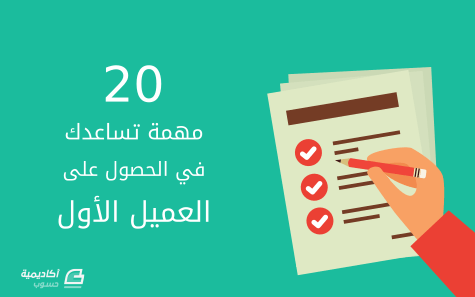
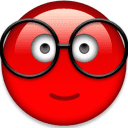
![مزيد من المعلومات حول "[فيديو] جدولة المهام عبر cron"](https://academy.hsoub.com/uploads/monthly_2019_04/cron.png.caad9e5dd46a4e0bd44e41a0b42cce9f.png)

.jpg.21b30399dfc6de38672e0607137fbc02.jpg)

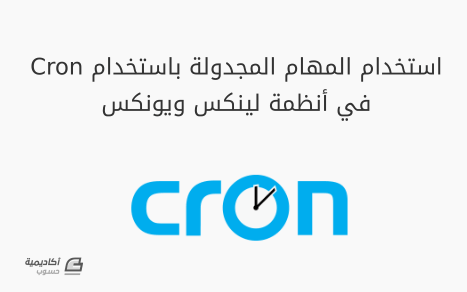
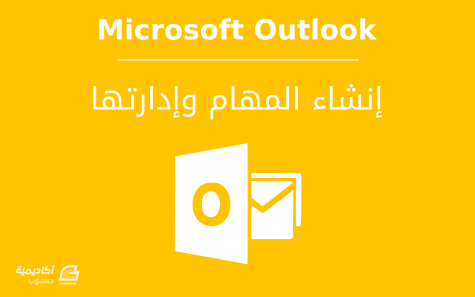


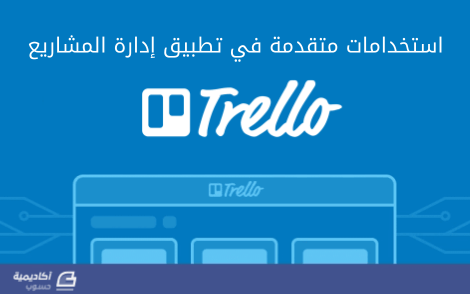
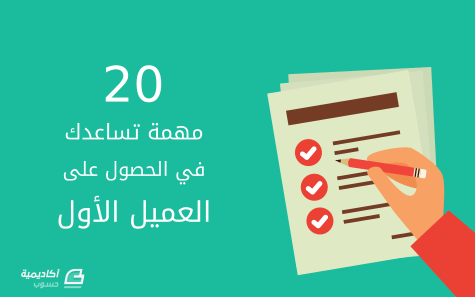

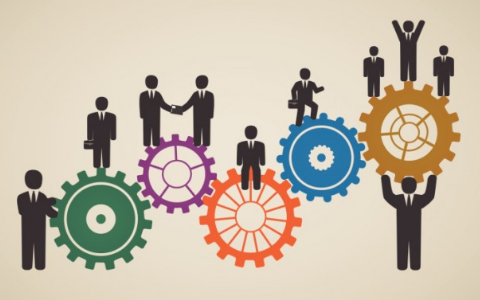

.png.c8eef5e3c24565a77e55e301d4b9297b.png)